Page 1

ЦИФРОВАЯ ФОТОКАМЕРА
Руководство пользователя
Ru
Page 2
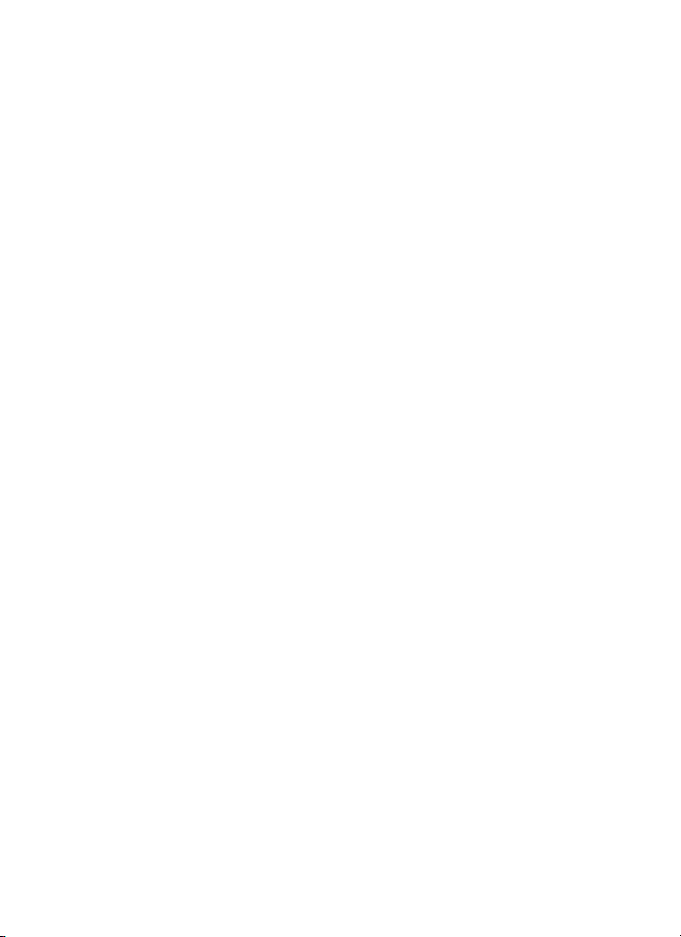
Информация о товарных знаках
• Microsoft и Windows Vista являются зарегистрированными товарными
знаками или товарными знаками корпорации Microsoft в США и/или
других странах.
• Macintosh, Mac OS и QuickTime являются товарными знаками
корпорации Apple Inc.
• Adobe и Acrobat являются зарегистрированными товарными знаками
корпорации Adobe Systems Inc.
• Логотип SD является товарным знаком ассоциации SD Card Association.
• PictBridge является товарным знаком.
• Все другие торговые наименования, приводимые в настоящем
руководстве и в другой документации
, которая поставляется вместе с
изделиями компании Nikon, являются товарными знаками или
зарегистрированными товарными знаками своих владельцев.
Page 3
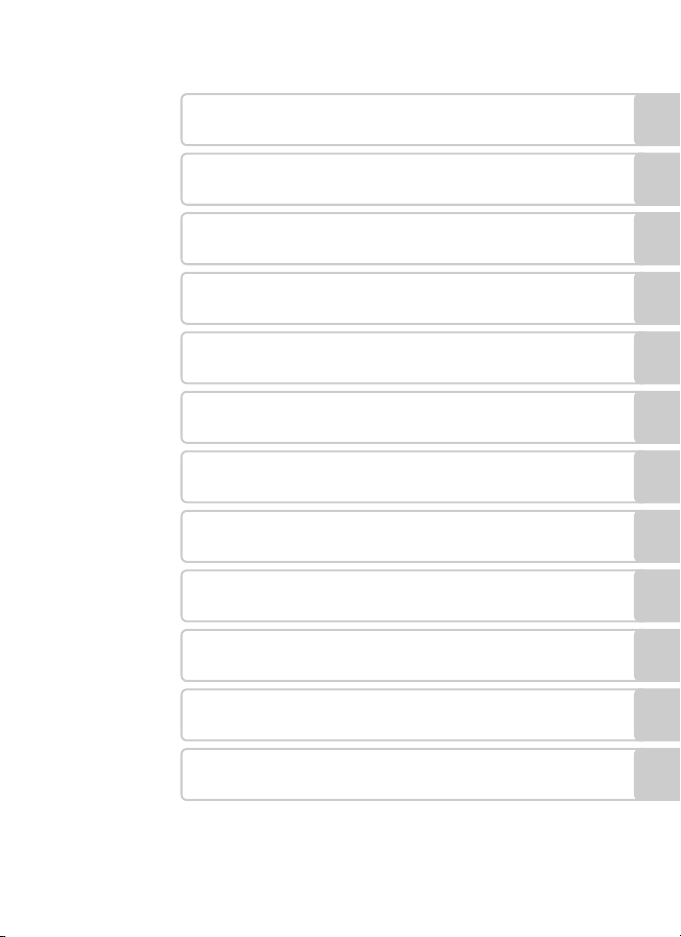
Введение
Первые шаги
A
bce
y
B
P M
c
D
E
Подключение к телевизору, компьютеру и принтеру
d
Технические примечания
Фотосъемка и просмотр снимков:
автоматический режим
Съемка сюжетов
Режим высокой чувствительности
Режимы P и M
Дополнительные сведения о просмотре
Видео
Записи голоса
Меню режимов съемки, воспроизведения и
настройки
i
Page 4
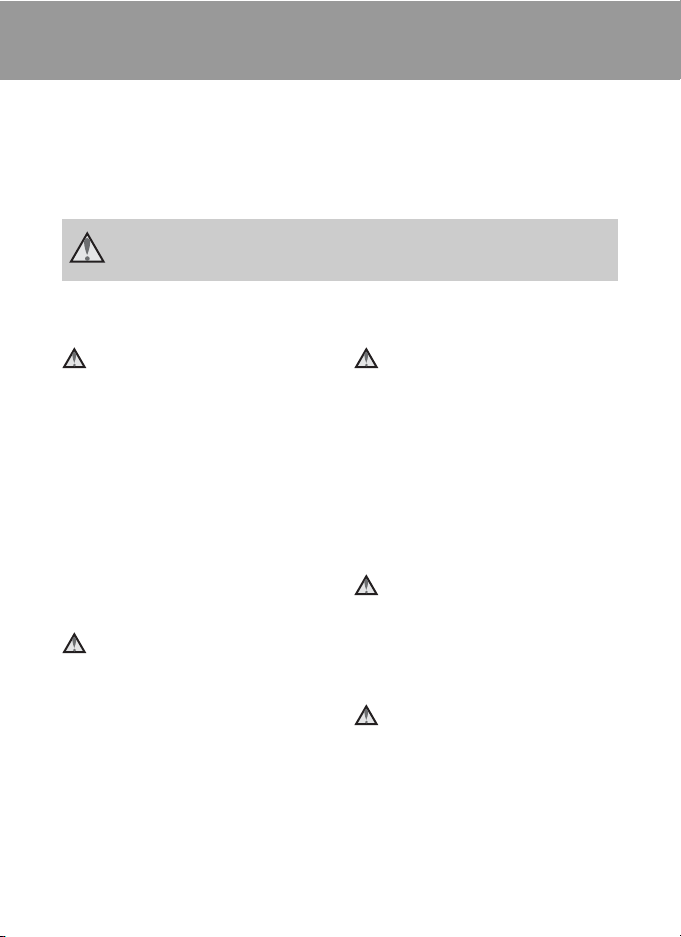
Меры предосторожности
Перед началом работы с устройством внимательно изучите следующие
меры безопасности во избежание травм и повреждения изделия Nikon.
Храните данные инструкции безопасности там, где они доступны всем
пользующимся изделием.
Возможные последствия нарушения указанных мер безопасности
обозначены следующим символом.
Данным символом отмечены предупреждения и сведения, с которыми
необходимо ознакомиться до начала работы с изделием Nikon во
избежание травм.
ПРЕДУПРЕЖДЕНИЯ
В случае неисправности
выключите фотокамеру
При появлении дыма или
необычного запаха, исходящих из
фотокамеры или сетевого блока
питания, отсоедините блок питания
от сети и немедленно извлеките
батареи, приняв меры по защите от
ожогов. Продолжение работы с
фотокамерой может привести к
травмам. После извлечения батареи
или отключения источника питания
доставьте изделие для проверки в
ближайший авторизованный
сервисный
Прикосновение к внутренним
частям фотокамеры может
привести к серьезным травмам.
Ремонт должен производиться
только квалифицированными
специалистами. При повреждении
корпуса фотокамеры вследствие
ее падения или по другой причине
отключите блок питания от сети и/
или извлеките батареи и отнесите
изделие для проверки в
авторизованный сервисный центр
компании Nikon.
центр компании Nikon.
Не разбирайте фотокамеру
ii
Не пользуйтесь
фотокамерой и сетевым
блоком питания в
присутствии
легковоспламеняющихся
газов
Не пользуйтесь электронным
оборудованием в присутствии
легковоспламеняющихся газов, т.
к. это может привести к взрыву или
пожару.
Меры предосторожности
при обращении с ремнем
фотокамеры
Никогда не надевайте ремень
фотокамеры на шею маленьким
детям.
Храните в недоступном для
детей месте
Примите особые меры
предосторожности,
допустить попадания батарей и
других небольших частей
фотокамеры детям в рот.
чтобы не
Page 5
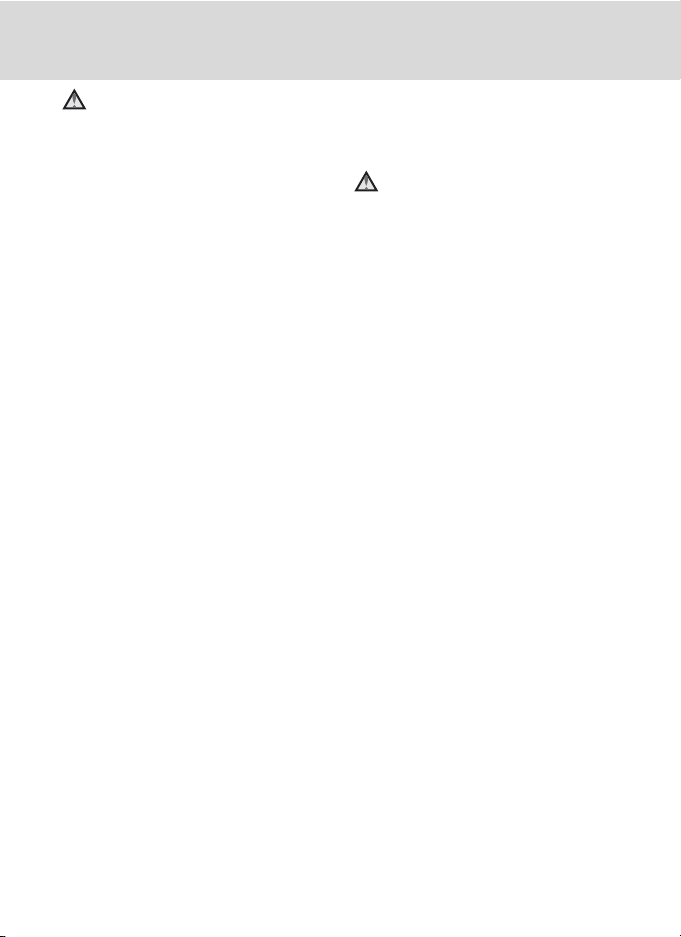
Меры предосторожности
Соблюдайте меры
предосторожности при
обращении с батареями
Неправильное обращение с батареями
может привести к их протеканию или
взрыву. При обращении с батареями
для данного изделия соблюдайте
следующие меры предосторожности.
•
Перед заменой батарей выключите
изделие. Используя сетевой блок питания,
убедитесь, что он отключен от сети.
•
Используйте только батареи,
рекомендованные для данного изделия
(
A
14). Не используйте старые и новые
батареи одновременно, а также батареи
разных производителей или типов.
•
Если аккумуляторные батареи Nikon
EN-MH1 NiMH приобретены
отдельно, заряжайте и используйте
каждую пару как отдельный комплект.
Не используйте аккумуляторные
батареи из разных пар вместе.
• Соблюдайте полярность
установки батарей.
•
Не закорачивайте и не разбирайте
батареи. Не удаляйте и не вскрывайте
изоляцию или корпус батарей.
•
Не допускайте воздействия на батареи
пламени или высоких температур.
•
Не погружайте батареи в воду и не
допускайте попадания на них воды.
•
Не перевозите и не храните
батареи вместе с металлическими
предметами, например
украшениями или шпильками.
•
Из полностью разряженных батарей
может вытекать жидкость. Во избежание
повреждения изделия извлекайте из
него разряженные батареи.
•
Немедленно прекратите
использовать батарею, заметив в
ней какие-либо изменения, например
смену окраски или деформацию.
•
При попадании жидкости, вытекшей
из поврежденной батареи, на одежду
или кожу немедленно смойте ее
большим количеством воды.
Во время эксплуатации
зарядного устройства MH-71
(приобретается дополнительно)
соблюдайте следующие меры
предосторожности.
•
Храните устройство в сухом месте.
Несоблюдение этого требования
может привести к возгоранию или
поражению электрическим током.
•
Сухой тканью удалите пыль с
металлических частей сетевой
вилки и вокруг них. Продолжение
работы с устройством может
привести к возгоранию.
•
Не пользуйтесь сетевым шнуром
и не находитесь рядом с
зарядным устройством во время
грозы. Несоблюдение этого
требования может привести к
поражению электрическим током.
•
Берегите шнур питания от повреждений,
не вносите в него конструктивные
изменения, не перегибайте его и не
тяните за него с усилием, не ставьте на
него тяжелые предметы, не подвергайте
его воздействию открытого огня или
высоких температур. При повреждении
изоляции и оголении проводов
доставьте шнур для проверки в
официальный сервисный центр
компании
Nikon. Несоблюдение этих
требований может привести к
возгоранию или поражению
электрическим током.
•
Не прикасайтесь к сетевой вилке
или к зарядному устройству
мокрыми руками. Несоблюдение
этого требования может привести
к поражению электрическим током.
iii
Page 6
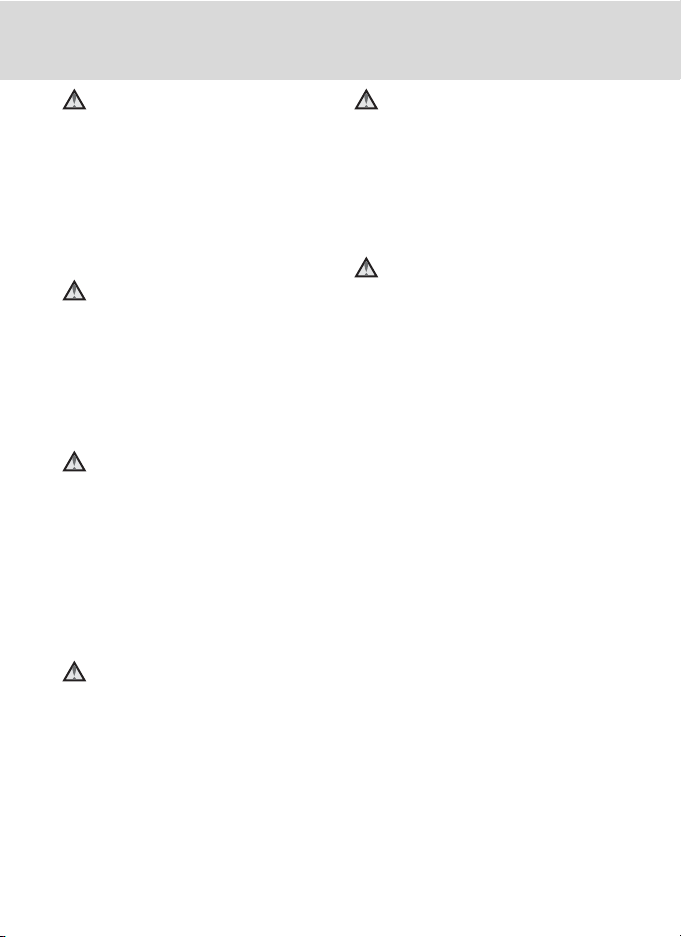
Меры предосторожности
Используйте
соответствующие кабели
При подключении кабелей к
входным и выходным разъемам и
гнездам фотокамеры используйте
только специальные кабели Nikon,
поставляемые вместе с
фотокамерой или продаваемые
отдельно.
Соблюдайте осторожность
при обращении с
подвижными частями
фотокамеры
Следите, чтобы ваши пальцы и
другие предметы не были зажаты
крышкой объектива или другими
подвижными частями фотокамеры.
Компакт-диски
Запрещается воспроизводить
компакт-диски, поставляемые с
фотокамерой, в проигрывателях
звуковых компакт-дисков.
Воспроизведение компакт-дисков с
данными на проигрывателе
звуковых компакт-дисков может
привести к нарушениям слуха или
повреждению оборудования.
Соблюдайте осторожность,
работая со вспышкой
Использование вспышки на
близком расстоянии от глаз
объекта съемки может вызвать
временное ухудшение зрения.
Особую осторожность
соблюдать при съемке детей: в
этом случае вспышка должна быть
не ближе метра от объекта.
следует
Не используйте вспышку,
когда ее излучатель
соприкасается с телом
человека или каким-либо
предметом
Несоблюдение этой меры
предосторожности может привести
к ожогам или пожару.
Избегайте контакта с
жидкокристаллическим
веществом
Если монитор разбился, примите
меры во избежание
осколками стекла и попадания
жидкокристаллического вещества
на кожу, в глаза и в рот.
травм
iv
Page 7
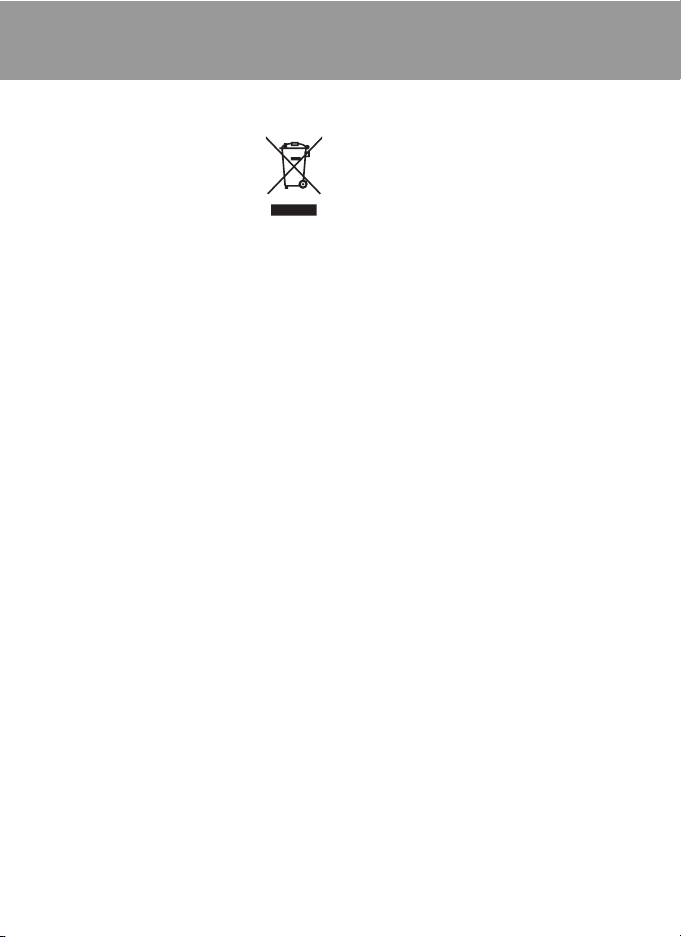
Уведомления
Символ раздельной утилизации
в европейских странах
Данный символ означает,
что изделие должно
утилизироваться
отдельно.
Следующие замечания
касаются только пользователей в
европейских странах.
• Данное изделие предназначено
для раздельной утилизации в
соответствующих пунктах
утилизации. Не выбрасывайте
изделие вместе с бытовыми
отходами.
• Подробные сведения можно
получить у продавца или в
местной организации,
ответственной
переработку отходов.
за вторичную
v
Page 8

Оглавление
Меры предосторожности........................................................................................ii
ПРЕДУПРЕЖДЕНИЯ .......................................................................................... ii
Уведомления.............................................................................................................v
Введение .................................................................................................................1
Об этом руководстве...............................................................................................1
Информация и меры предосторожности ............................................................2
Основные элементы фотокамеры........................................................................4
Корпус фотокамеры............................................................................................4
Прикрепление ремня фотокамеры....................................................................4
Монитор ...............................................................................................................6
Основные операции ................................................................................................8
Кнопка x ............................................................................................................8
Диск выбора режимов .......................................................................................10
Мультиселектор ................................................................................................11
Кнопка d.........................................................................................................12
Экраны справки.................................................................................................13
Первые шаги.........................................................................................................14
Установка батарей .................................................................................................14
Совместимые батареи......................................................................................14
Включение и выключение фотокамеры ..........................................................14
Настройка языка, даты и времени ......................................................................16
Установка карточек памяти ..................................................................................18
Извлечение карточек памяти ...........................................................................19
vi
Page 9
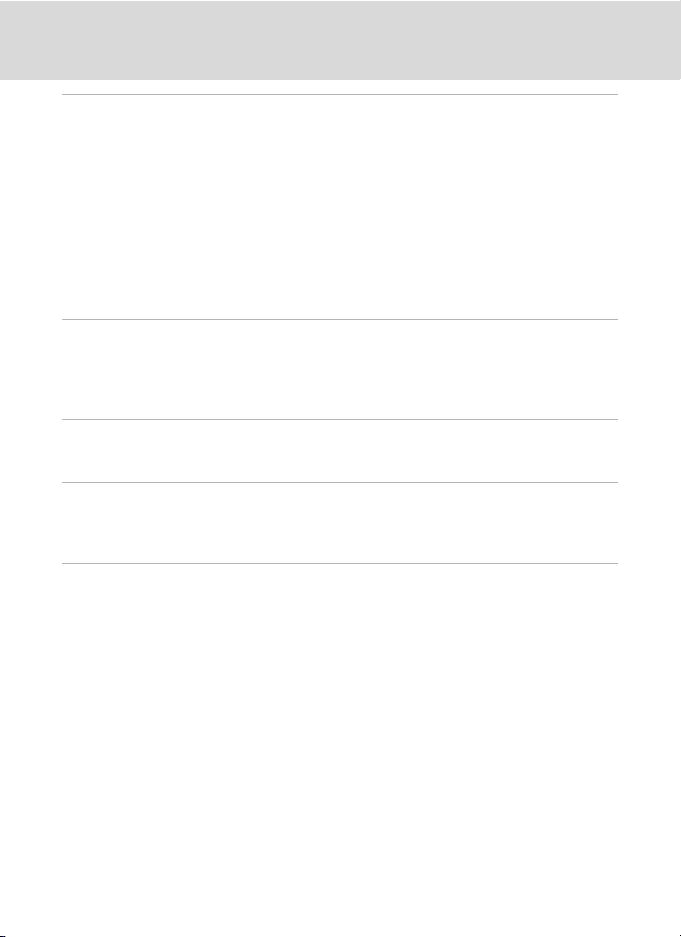
Оглавление
A Фотосъемка и просмотр снимков: автоматический режим ...................20
Шаг 1. Включение фотокамеры и выбор режима A (авто) ...........................20
Шаг 2. Компоновка кадра......................................................................................22
Шаг 3. Фокусировка и съемка ..............................................................................24
Шаг 4. Просмотр и удаление снимков................................................................26
Использование вспышки......................................................................................28
Настройка режима Режим вспышки ................................................................28
Съемка с использованием функции Автоспуск...............................................30
Выбор режима Фокусировка................................................................................31
Настройка режима Фокусировка......................................................................31
Поправка экспозиции ............................................................................................32
b c e y Съемка сюжетов ........................................................................33
Сюжетный режим ...................................................................................................33
Съемка в сюжетных режимах ..........................................................................34
Возможности .....................................................................................................35
B Режим высокой чувствительности .............................................................42
Съемка в режиме высокой чувствительности .................................................42
PM Режимы P и M.................................................................................................43
Режим P (программный автоматический режим) .............................................43
Режим M (ручной) ...................................................................................................44
c Дополнительные сведения о просмотре ..................................................47
Просмотр нескольких снимков: просмотр уменьшенных изображений.....47
Просмотр крупным планом: зуммирование при просмотре .........................48
Редактирование снимков .....................................................................................49
Повышение яркости и контрастности: D-Lighting ...........................................50
Создание кадрированных копий: кадрирование ............................................51
Изменение размеров снимков: уменьшенное изображение .........................52
Звуковые заметки: запись и воспроизведение................................................53
Запись звуковых заметок .................................................................................53
Воспроизведение звуковых заметок ...............................................................53
Удаление звуковых заметок.............................................................................53
vii
Page 10
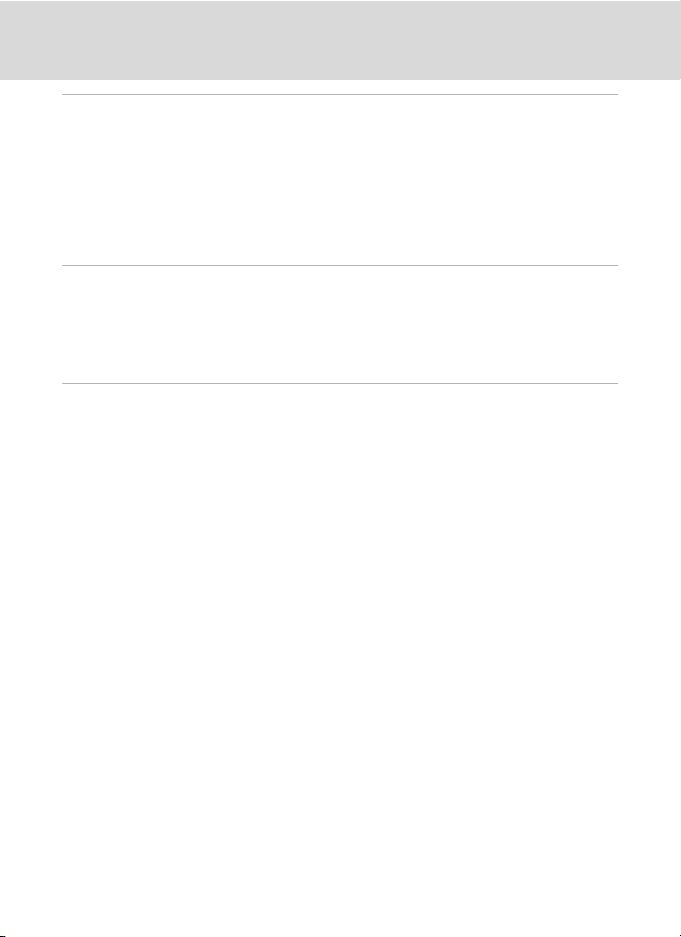
Оглавление
D Видео ................................................................................................................54
Запись видеороликов ...........................................................................................54
Меню Видео.............................................................................................................55
Выбор Параметры видео..................................................................................55
Режим автофокуса............................................................................................56
Электронный VR ...............................................................................................56
Просмотр видео .....................................................................................................57
Удаление видеороликов...................................................................................57
E Записи голоса...................................................................................................58
Создание записей голоса .....................................................................................58
Воспроизведение записей голоса ......................................................................60
Удаление звуковых файлов .............................................................................60
Копирование записей голоса...............................................................................61
Подключение к телевизору, компьютеру и принтеру ..................................62
Подключение к телевизору ..................................................................................62
Подключение к компьютеру.................................................................................63
Перед подключением фотокамеры .................................................................63
Передача снимков с фотокамеры на компьютер ...........................................64
Подключение к принтеру ......................................................................................67
Подключение фотокамеры к принтеру............................................................68
Поочередная печать снимков ..........................................................................69
Печать нескольких снимков .............................................................................70
Создание задания печати DPOF: Задание печати............................................73
viii
Page 11
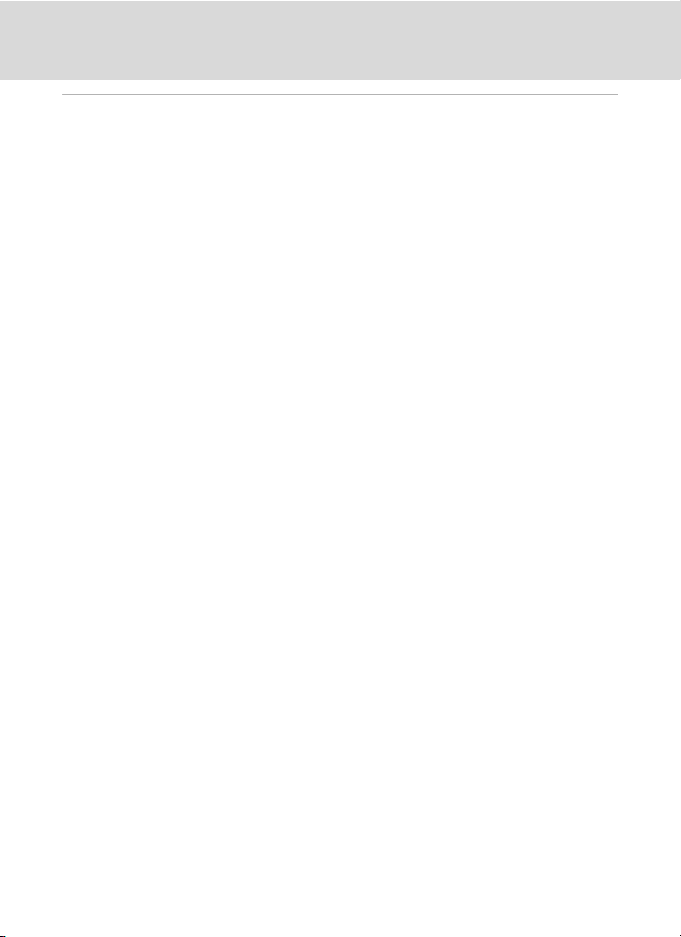
Оглавление
d Меню режимов съемки, воспроизведения и настройки ......................75
Параметры съемки: Меню съемки......................................................................75
Отображение Меню съемки и меню высокой чувствительности ..................76
q Качество изображ. .......................................................................................76
r Размер изображения....................................................................................77
F Оптимиз. снимок...........................................................................................79
B Баланс белого ..............................................................................................81
E Чувствительность.........................................................................................83
G Замер экспозиции ........................................................................................84
C Непрерывный ...............................................................................................85
G Режим зоны АФ ............................................................................................86
I Режим автофокуса .......................................................................................88
J Попр. мощн. вспышки ..................................................................................89
Ограничения настроек фотокамеры................................................................90
Параметры режима просмотра: Меню просмотра ...........................................91
Отображение Меню
b Показ слайдов ..............................................................................................93
c Удалить..........................................................................................................94
d Защита .........................................................................................................94
h Копирование.................................................................................................95
Основные настройки фотокамеры: меню настройки .....................................96
Отображение меню режима настройки...........................................................97
a Меню .............................................................................................................97
c Экран приветствия .......................................................................................98
d Дата ...............................................................................................................99
e Настройка монитора..................................................................................102
f Впечатывание даты ...................................................................................103
g Подавл. вибраций ......................................................................................105
h АФ-помощь.................................................................................................105
u Цифровой зум ............................................................................................106
i Настройка звука .........................................................................................106
k Авто выкл. ...................................................................................................107
l Форматир. памяти/
n Язык/Language ............................................................................................108
o Режим видео...............................................................................................108
p Сброс всех знач. ........................................................................................108
s Тип батарей ................................................................................................111
r Версия прошивки .......................................................................................111
просмотра .......................................................................91
m Форматир. карточки...............................................107
ix
Page 12
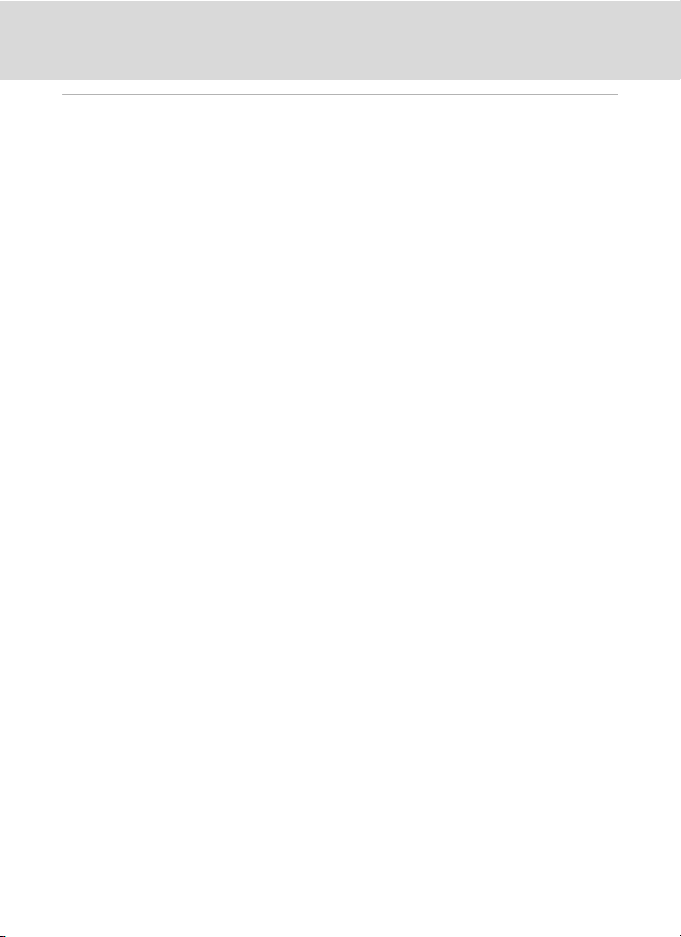
Оглавление
Технические примечания .................................................................................112
Дополнительные принадлежности...................................................................112
Рекомендованные карточки памяти ..............................................................112
Имена файлов снимков, звуковых файлов и папок......................................113
Уход за фотокамерой ..........................................................................................114
Чистка ..............................................................................................................116
Хранение .........................................................................................................116
Сообщения об ошибках.......................................................................................117
Поиск и устранение неисправностей ...............................................................121
Технические характеристики .............................................................................126
Поддерживаемые стандарты.........................................................................128
Алфавитный указатель.......................................................................................129
x
Page 13
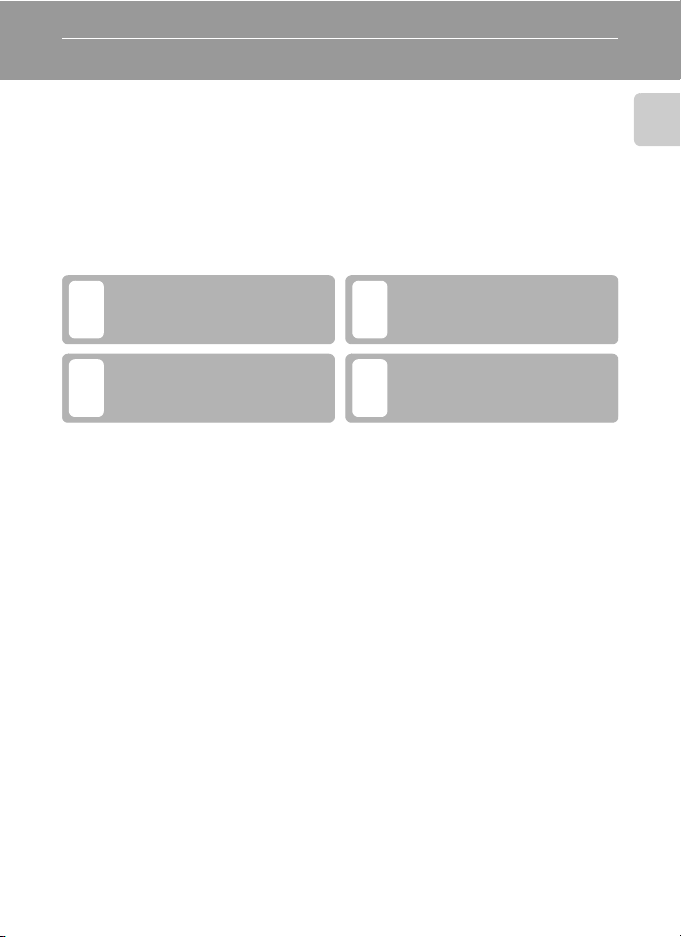
Введение
Об этом руководстве
Благодарим вас за приобретение цифровой фотокамеры Nikon
COOLPIX P60. Это руководство поможет вам в полной мере
воспользоваться всеми преимуществами фотокамеры Nikon Перед
эксплуатацией фотокамеры внимательно прочтите данное руководство и
держите его в месте, доступном для всех, кто будет использовать
фотокамеру.
Символы и обозначения
Для облегчения поиска необходимой информации используются
следующие символы и обозначения.
Этим символом обозначены
предупреждения, с которыми
B
необходимо ознакомиться во избежание
повреждения фотокамеры.
Этим символом обозначены примечания,
с которыми необходимо ознакомиться
C
перед использованием фотокамеры.
Обозначения
• Карточка
памяти Secure Digital (SD) в данном руководстве называется
«карточка памяти».
• Настройка на момент покупки далее называется «настройка по
умолчанию».
• Монитор и видоискатель далее называются «монитор», если не
указано иное.
• Названия пунктов меню, отображаемых на мониторе фотокамеры, а
также названия кнопок и текст сообщений, отображаемых на мониторе
компьютера, выделены жирным шрифтом.
Примеры
изображения на мониторе
На примерах в данном руководстве мониторы иногда показаны без
изображений. Это позволяет лучше видеть символы на мониторе.
Рисунки и изображения на экране
Рисунки и текст на экране, приведенные в данном руководстве, могут
отличаться от отображаемых фактически.
Этим символом обозначены
полезные советы по работе с
D
фотокамерой.
Этот символ указывает на то, что в другом
месте данного руководства или
A
в документе
содержится дополнительная информация.
Краткое руководство
Введение
C Карточки памяти
Снимки, сделанные данной фотокамерой, сохраняются во внутренней памяти фотокамеры
или на сменных карточках памяти. При установленной карточке памяти новые снимки
сохраняются на нее, а операции удаления, просмотра и форматирования применяются
только к сохраненным на ней снимкам. Перед форматированием внутренней памяти или
ее использовании для хранения, удаления или просмотра снимков карточку памяти
необходимо извлечь.
1
Page 14
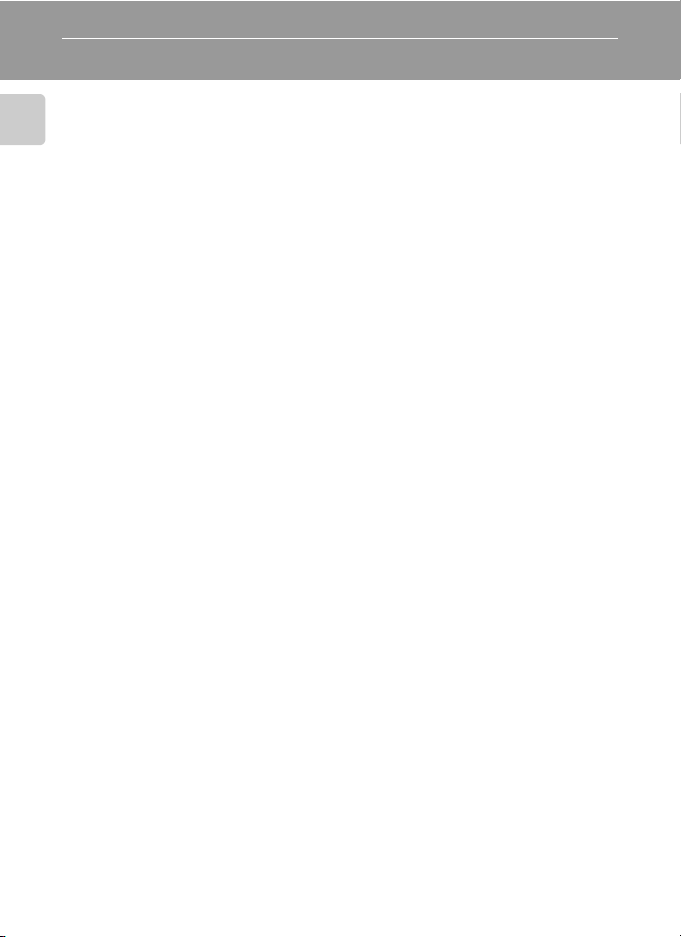
Информация и меры предосторожности
Концепция «постоянного совершенствования»
В рамках развиваемой компанией Nikon концепции «постоянного совершенствования»
пользователям предоставляется регулярно обновляемая информация о поддержке
выпущенных изделий и учебные материалы на следующих сайтах.
Введение
• Для пользователей в США: http://www.nikonusa.com/
• Для пользователей в Европе и Африке: http://www.europe-nikon.com/support/
• Для пользователей в странах Азии, Океании и Ближнего Востока:
http://www.nikon-asia.com/
Посетите один из этих сайтов для получения
ответов на часто задаваемые вопросы и общих рекомендаций по фотосъемке и обработке
цифровых изображений. Дополнительные сведения можно получить у региональных
представителей компании Nikon. Контактные сведения см. на веб-сайте:
http://nikonimaging.com/
Используйте только фирменные электронные принадлежности
Nikon
Фотокамеры Nikon COOLPIX отвечают самым современным стандартам и имеют сложную
электронную схему. Только фирменные электронные принадлежности Nikon (в том числе
зарядные устройства, батареи и сетевые блоки питания), одобренные корпорацией Nikon
специально для использования с данной моделью цифровой фотокамеры Nikon,
полностью соответствуют необходимым эксплуатационным параметрам и требованиям
техники безопасности для данной электронной схемы.
ИСПОЛЬЗОВАНИЕ ЭЛЕКТРОННЫХ ПРИНАДЛЕЖНОСТЕЙ ДРУГИХ ПРОИЗВОДИТЕЛЕЙ
МОЖЕТ ПРИВЕСТИ К ПОВРЕЖДЕНИЮ ФОТОКАМЕРЫ И АННУЛИРОВАНИЮ ГАРАНТИИ
NIKON.
Для получения сведений о фирменных принадлежностях Nikon обратитесь к местному
официальному торговому представителю компании Nikon.
Перед съемкой важных событий
Перед съемкой важных событий, например свадьбы, или перед тем как взять фотокамеру в
путешествие, сделайте пробный снимок, чтобы убедиться в правильности работы
фотокамеры. Компания Nikon не несет ответственности за убытки или упущенную выгоду в
результате неправильной работы изделия.
О руководствах
• Никакая часть руководств, прилагающихся к данному продукту, не может быть
воспроизведена, передана, переписана, сохранена в системе резервного копирования
или переведена на любой язык в любой форме любыми средствами без
предварительного письменного разрешения компании Nikon.
• Компания Nikon сохраняет за собой право изменять любые характеристики аппаратного
и программного обеспечения, описанного в данных руководствах, в
предварительного уведомления.
• Компания Nikon не несет ответственности за какой бы то ни было ущерб, вызванный
применением данного изделия.
• Для обеспечения точности и полноты приведенной в руководствах информации были
приложены все усилия. Компания Nikon будет благодарна за любую информацию о
замеченных ошибках и упущениях, переданную в ближайшее представительство
компании (адрес сообщается отдельно).
последних сведений об изделиях, советов,
любое время и без
2
Page 15

Информация и меры предосторожности
Уведомление о запрещении копирования или воспроизведения
Необходимо помнить, что даже простое обладание материалом, скопированным или
воспроизведенным цифровым способом с помощью сканера, цифровой фотокамеры или
другого устройства, может преследоваться по закону.
• Материалы, копирование или воспроизведение которых запрещено законом
Не копируйте и не воспроизводите денежные банкноты, монеты, ценные бумаги,
государственные ценные бумаги и ценные бумаги органов местного самоуправления,
даже если такие копии и репродукции
копирование и воспроизведение денежных банкнот, монет и ценных бумаг других
государств. Запрещено копирование и воспроизведение негашеных почтовых марок и
почтовых открыток, выпущенных государством, без письменного разрешения
государственных органов. Запрещено копирование и воспроизведение печатей
государственных учреждений и документов, заверенных в соответствии с
законодательством.
• Предостережения относительно копирования и воспроизведения
Копии и репродукции
чеки, подарочные сертификаты и т. д.), сезонных билетов или купонов помечаются
предупреждениями согласно требованиям государственных органов, кроме
минимального числа копий, необходимых для использования компанией в деловых
целях. Не копируйте и не воспроизводите государственные паспорта; лицензии,
выпущенные государственными учреждениями и частными компаниями; удостоверения
личности и
• Уведомления о соблюдении авторских прав
Копирование или воспроизведение книг, музыкальных произведений, произведений
живописи, гравюр, географических карт, чертежей, фильмов и фотографий с
зарегистрированным авторским правом охраняется государственным и международным
законодательством об авторском праве. Не используйте изделие для изготовления
незаконных копий, нарушающих законодательство об авторском праве.
такие документы, как пропуска или талоны на питание.
ценных бумаг, выпущенных частными компаниями (акции, векселя,
отмечены штампом «образец». Запрещено
Утилизация устройств хранения данных
Обратите внимание, что при удалении изображений или форматировании устройств
хранения данных, таких как карточки памяти или внутренняя память фотокамеры,
исходные данные изображений уничтожаются не полностью. В некоторых случаях файлы,
удаленные с отслуживших свой срок устройств хранения данных, можно восстановить с
помощью имеющихся в продаже программных средств. Информацией личного характера
могут воспользоваться
конфиденциальности личной информации лежит исключительно на пользователе.
Прежде чем избавиться от неиспользуемых устройств хранения данных или передать
право собственности на них другому лицу, следует стереть всю информацию с помощью
имеющегося в продаже специального программного обеспечения или отформатировать
устройство, а затем заполнить его изображениями, не содержащими личной
(например, видами ясного неба). Не забудьте также заменить изображения, выбранные в
качестве заставки приветствия (A 98). При физическом уничтожении устройств хранения
данных соблюдайте меры предосторожности, чтобы не нанести ущерба здоровью или
имуществу.
злоумышленники. Ответственность за обеспечение
информации
Введение
3
Page 16
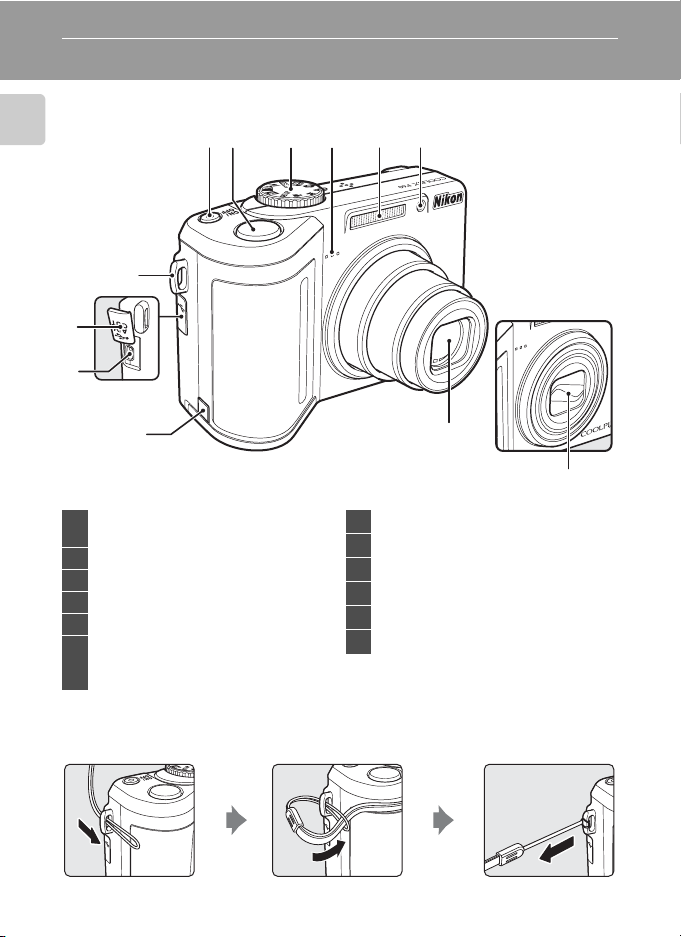
Основные элементы фотокамеры
OUT
A/V
OUT
A/V
OUT
A/V
Корпус фотокамеры
Введение
12 43 5 6
7
A/V
8
OUT
9
10
Индикатор включения/выключения
1
питания.................................14, 107
2 Спусковая кнопка затвора...........24
3 Диск выбора режимов .................10
4 Микрофон......................... 53, 54, 58
5 Встроенная вспышка...................28
Индикатор автоспуска................. 30
6
Вспомогательная
подсветка AF....................... 25, 105
Крышка
объектива
закрыта
11
12
7 Проушина для ремня фотокамеры
8 Крышка разъема .............. 62, 64, 68
9 Разъем кабеля .................62, 64, 68
10 Крышка разъема питания .........112
11 Объектив ............................ 116, 126
12 Крышка объектива
Прикрепление ремня фотокамеры
4
Page 17
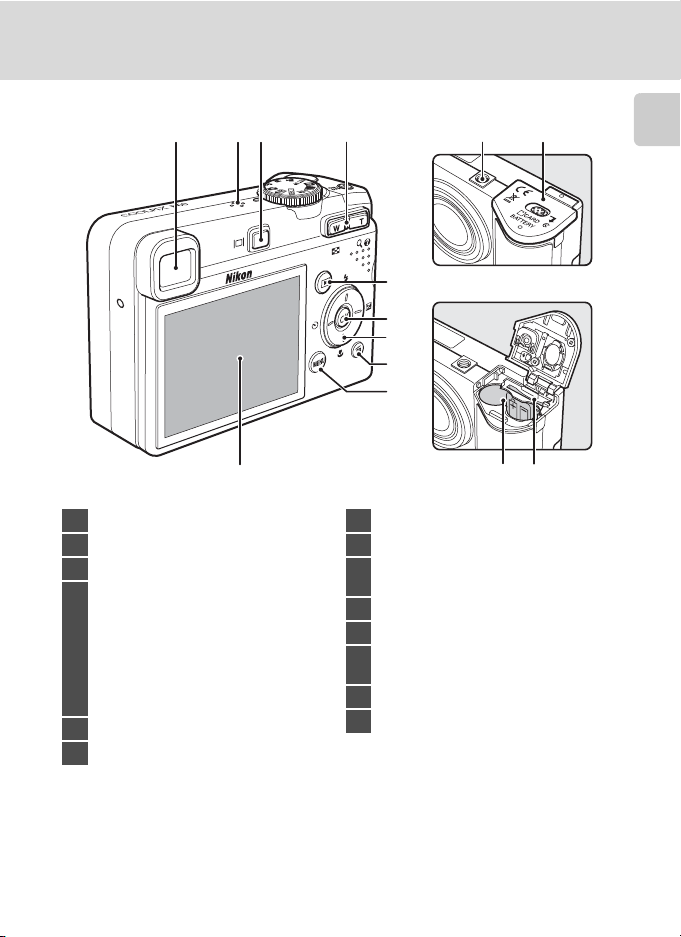
Основные элементы фотокамеры
3521 4 11 12
1 Электронный видоискатель........22
2 Динамик............................ 53, 57, 60
3 Кнопка x (монитор) .....................8
Кнопки зуммирования.................. 22
f (уменьшение зума) ........22
g (увеличение зума)..........22
h (просмотр уменьшенных
4
5 Монитор................................ 6, 8, 21
6 Кнопка c (просмотр) ................. 26
изображений) .................47
i (увеличение при
просмотре) ..................... 48
j (справка)......................... 13
6
7
8
9
10
1413
7 Кнопка k ......................................11
8 Мультиселектор........................... 11
Кнопка l (удалить)
9
..............................26, 27, 53, 57, 60
10 Кнопка d (меню).....12, 55, 76, 91
11 Штативное гнездо
Крышка батарейного отсека/гнезда
12
для карточки памяти.............. 14, 18
13 Батарейный отсек ........................14
14 Гнездо карточки памяти ..............18
Введение
5
Page 18
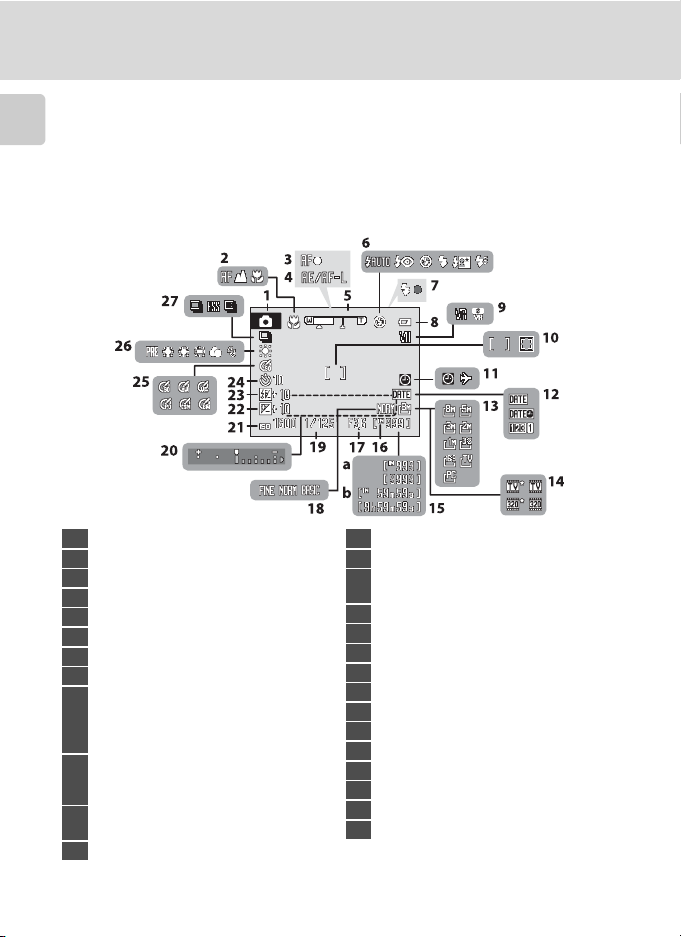
Основные элементы фотокамеры
Монитор
В режиме съемки и просмотра на мониторе могут появляться следующие
индикаторы (фактический вид монитора зависит от текущих настроек фотокамеры).
Введение
• Сведения о переключении между монитором и электронным
видоискателем см. в разделе «Кнопка x» (A 8).
Съемка
1
Режим съемки
2 Режим Фокусировка.....................31
3 Индикатор фокусировки..............24
4
Блокировка экспозиции/фокуса
5 Индикатор зума............................ 22
6 Режим вспышки ........................... 28
7 Индикатор вспышки.....................29
8
Индикатор уровня заряда батареи
Символ подавления вибраций
(снимки) .................................21,105
9
Символ электронного VR
(видеоролики) ..............................56
Зона фокусировки.................. 24, 86
10
Зона фокусировки
(при распознавании лица)........... 86
Индикатор «Дата не установлена»
11
Индикатор часового пояса..........99
12
Впечатывание даты/счетчик даты
* Изменяется в зависимости от текущего режима съемки. Более подробные
сведения см. в разделе о соответствующем режиме.
6
* ...20, 33, 42, 43, 44, 54
....41
...20
....117
....103
13 Размер изобр-я ............................77
14 Параметр видео...........................55
a Число оставшихся кадров........20
15
b Длина видеоролика ..................54
16 Индикатор внутренней памяти ...21
17 Диафрагма ...................................46
18 Кач-во изобр-я .............................76
19 Выдержка .....................................46
20 Индикатор экспозиции.................44
21 Чувствительность ISO ...........29, 83
22 Экспокоррекция ........................... 32
23 Экспокоррекция со вспышкой.....89
24 Индикатор автоспуска .................30
25 Оптимизация изображения .........79
26 Баланс белого..............................81
27 Режим непрерывной съемки.......85
Page 19
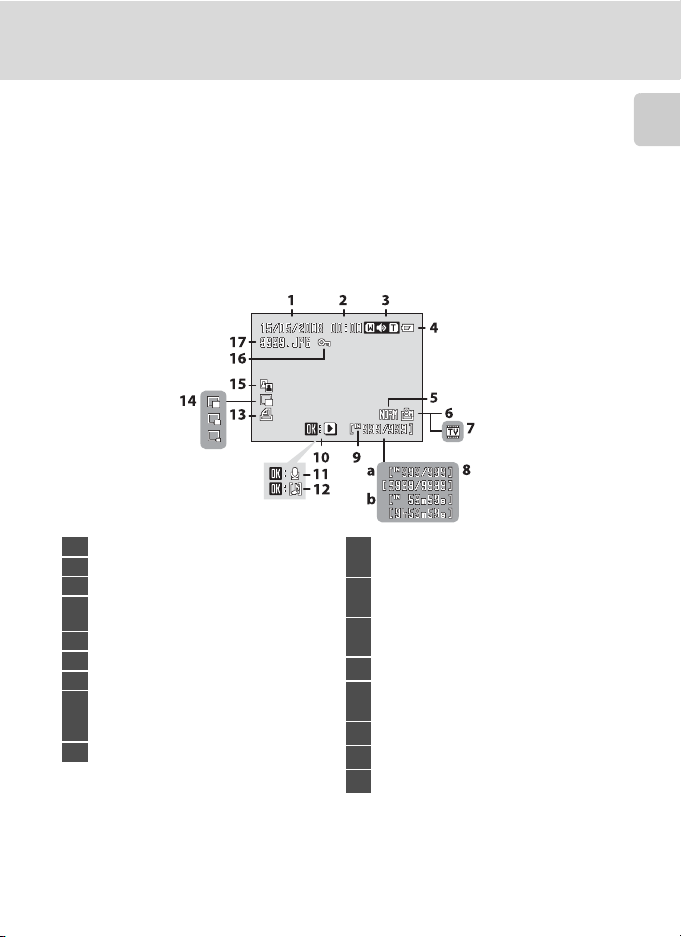
Воспроизведение
Основные элементы фотокамеры
Введение
1 Дата записи.................................. 16
2 Время записи ...............................16
3 Индикатор громкости............. 53, 57
Индикатор уровня заряда
4
батареи......................................... 20
5 Кач-во изобр-я* ............................76
6 Размер изобр-я*...........................77
7 Параметр видео* .........................57
a Номер текущего кадра/
8
общее число кадров ................. 26
b Длина видеоролика ..................57
9 Индикатор внутренней памяти ... 26
* Изменяется в зависимости от выбранного параметра видео.
Индикатор воспроизведения
10
видео ............................................57
Индикатор записи звуковой
11
заметки .........................................53
Указатель воспроизведения
12
звуковой заметки ......................... 53
13 Символ задания печати ..............73
Индикатор уменьшенного
14
изображения ................................52
15 Символ D-Lighting ........................50
16 Символ защиты ...........................94
17 Номер и тип файла....................113
7
Page 20
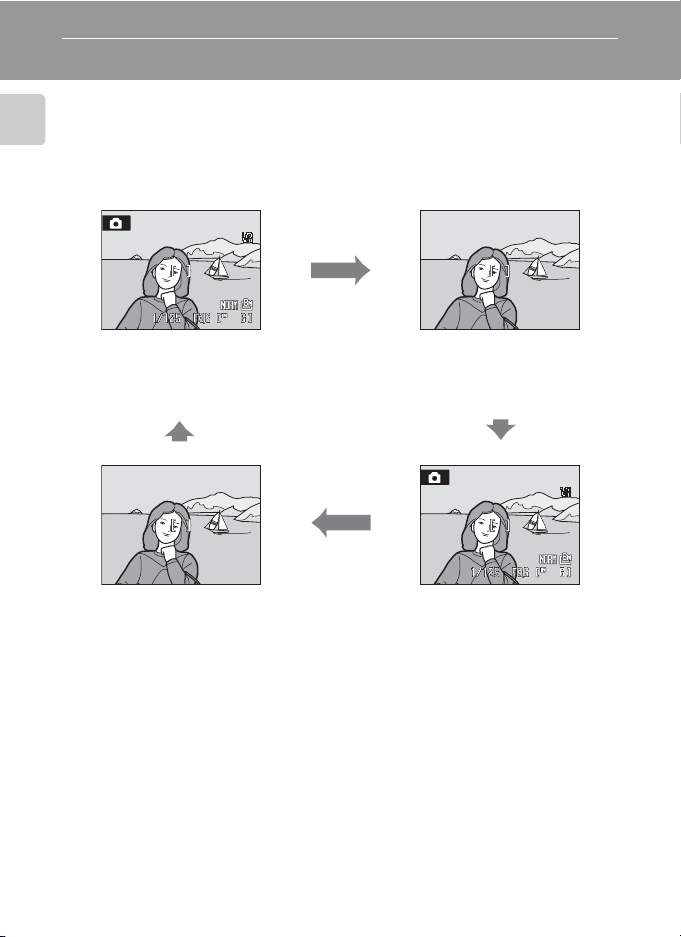
Основные операции
Кнопка x
Нажмите кнопку x для переключения между монитором и электронным
видоискателем, а также чтобы скрыть или отобразить индикаторы и
Введение
информацию о снимке во время съемки или воспроизведения.
При съемке
Монитор включен
Отображаются вид через
объектив, индикаторы и
информация о снимке
Электронный видоискатель
Следующие настройки можно выполнить в разделе Настройка монитора в меню
настройки (A 102) (A 96).
• Настроить переключение между
отображением или без отображения информации о снимке.
• Отображение кадрирующей разметки в режиме съемки.
• Задать включение монитора или электронного видоискателя при включении
фотокамеры.
включен
Отображается только вид
через объектив
монитором и электронным видоискателем: с
Монитор включен
Отображается только вид
через объектив
Электронный видоискатель
включен
Отображаются вид через
объектив, индикаторы и
информация о снимке
8
Page 21

При воспроизведении
Основные операции
100NIKON
0004.JPG
Введение
Монитор включен
Отображается снимок и
информация о снимке
Электронный видоискатель
Информация о съемке: отображает имя папки, имя файла, номер текущего кадра/
общее число кадров, режим экспозиции, выдержку, диафрагму, поправку
экспозиции, чувствительность, а также
текущим изображением является видео, то информация о съемке не отображается.
• Гистограмма: график, отображающий распределение тонов. Ось по горизонтали
соответствует яркости пикселей, при этом темные тона находятся слева, а
яркие - справа; ось по вертикали отображает число пикселей каждого яркого
элемента в изображении.
• Режим экспозиции: P или
снятых в режимах A (авто), B (высокая чувствительность) y (сюжет),
b (портрет), c (пейзаж) и e (ночной портрет).
включен
Отображается снимок и
информация о снимке
гистограмму для текущего снимка. Если
M (A 43). Значок P отображается также на снимках,
Монитор включен
Отображается снимок и
данные съемки (см. ниже)
Монитор включен
Отображается только снимок
9
Page 22
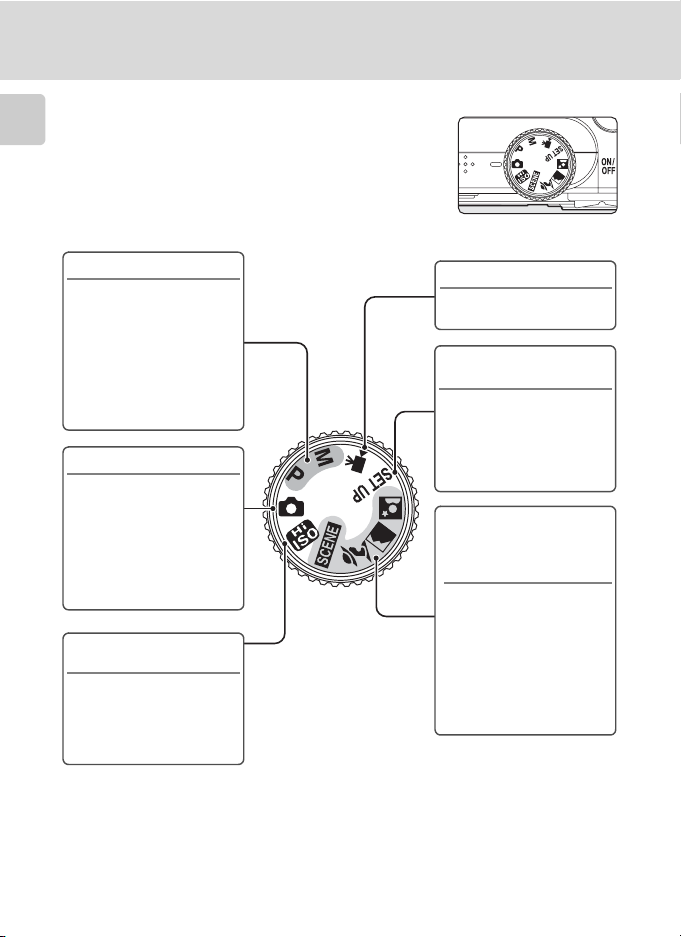
Основные операции
Диск выбора режимов
Совместите символ режима с меткой возле
диска выбора режимов.
Введение
P, M (A 43, 44)
Настройте параметры
меню съемки, такие как
баланс белого,
чувствительность ISO, а
также режим
непрерывной съемки для
режима P (программный
автоматический режим)
или режима M (ручной).
A Авто (A 20)
Выберите этот простой
режим «навел-и-снял»,
подходящий для тех, кто
впервые пользуется
цифровой фотокамерой. В
данном режиме фотокамера
автоматически
устанавливает параметры.
B Высокая
чувствительн. (A 42)
Выберите этот режим,
чтобы избежать
смазывания при
недостаточном
освещении объекта.
D Видеоролик (A 54)
Выберите этот режим для
съемки видеороликов.
z Настройка
Отображение меню
настройки, в котором
можно выполнить такие
задачи, как настройка
часов фотокамеры и
яркости монитора.
b Портрет,
c Пейзаж,
e Ночной портрет,
y Сюжет (A 33)
Выберите этот режим
для автоматической
установки параметров в
соответствии с
выбранным сюжетом
или воспользуйтесь
параметром записи
голоса, чтобы выполнить
только запись звука.
(A 96)
10
Page 23
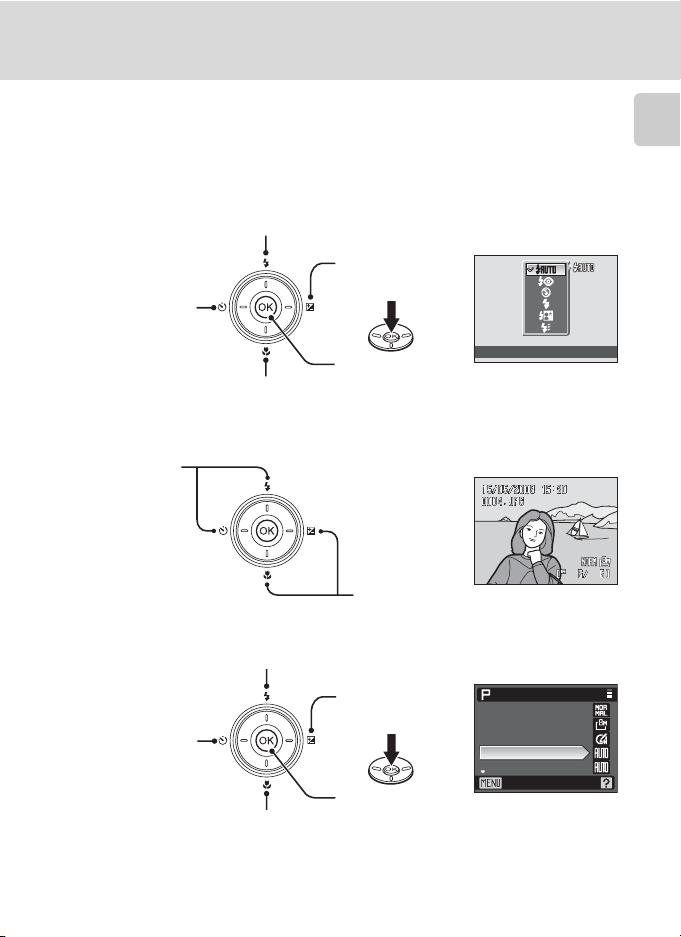
Основные операции
Мультиселектор
В этом разделе описаны стандартные способы использования мультиселектора
для выбора режимов и пунктов меню и для применения выбора.
При съемке
Отображение меню m (режим вспышки) (A 28)
или перемещение курсора вверх
Отображение
меню n
(автоспуск)
(A 30)
Отображение меню p (режим вспышки)
(A 31) или перемещение курсора вниз
При воспроизведении
Выбор
предыдущего
изображения
Экраны меню
Перемещение курсора вверх
Возврат в
предыдущее
меню
Перемещение курсора вниз
Отображение
меню o
экспозиции)
Подтвердить
выбор
Отображение подменю
или перемещение
вправо после
подтверждения выбора
(поправка
(A 32)
Выбор
следующего
изображения
Подтвердить
выбор
Режим вспышки
Меню съемки
Качество изображ.
Размер изображения
Оптимиз. снимок
Баланс белого
Чувствительность
Выход
Введение
C Примечание по мультиселектору
В данном руководстве кнопки мультиселектора, соответствующие направлениям вверх,
вниз, влево и вправо, обозначаются следующим образом: H, I, J и K.
11
Page 24
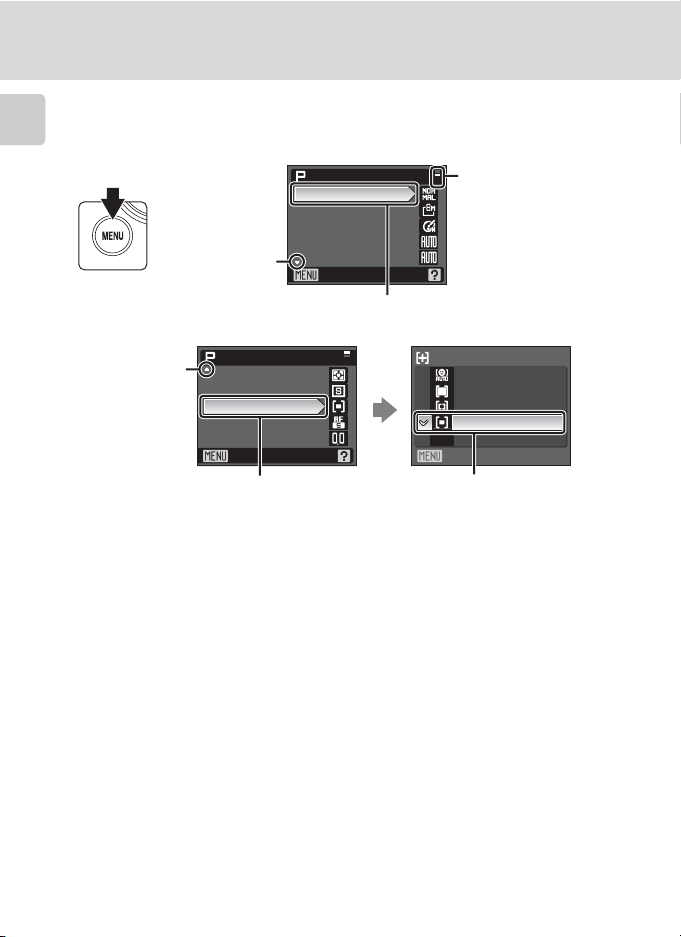
Основные операции
Кнопка d
Нажмите кнопку d, чтобы открыть меню для выбранного режима. Для
перемещения по пунктам меню используйте мультиселектор (A 11).
Введение
Отображается,
если меню
содержит
несколько страниц
Отображается,
если за данным
пунктом меню
есть
следующие
Меню съемки
Качество изображ.
Размер изображения
Оптимиз. снимок
Баланс белого
Чувствительность
Выход
Выбранный параметр
12
Отображается,
если перед
данным
пунктом есть
предыдущие
Меню съемки
Замер экспозиции
Непрерывный
Режим зоны АФ
Режим автофокуса
Попр. мощн. вспышки
Выход
Нажмите кнопку k или
кнопку K мультиселектора,
чтобы перейти к
следующей группе
параметров.
Режим зоны АФ
Приоритет лица
Авто
Ручной выбор
Центр
Выход
Нажмите k или кнопку
мультиселектора K для
подтверждения выбора.
Page 25
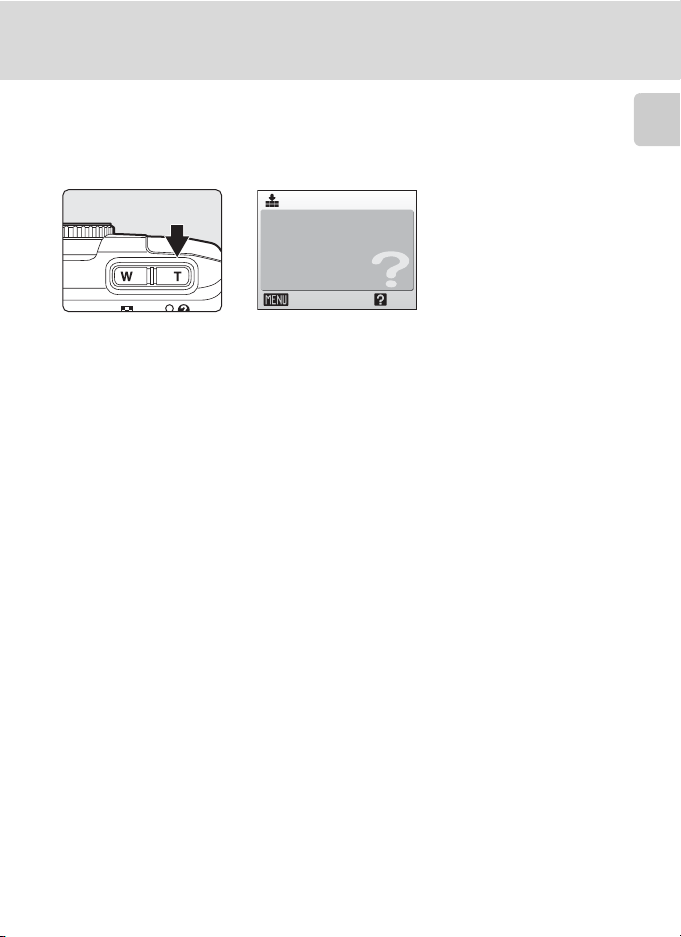
Основные операции
Экраны справки
Чтобы увидеть описание выбранного пункта меню, нажмите g (j), когда
в правом нижнем углу экрана меню отображается M.
Чтобы вернуться в исходное меню, нажмите кнопку g (j) еще раз.
Качество изображ.
Выбор из 3
установок качества,
определяющих размер/сжатие
файла.
Выход
Назад
Введение
13
Page 26
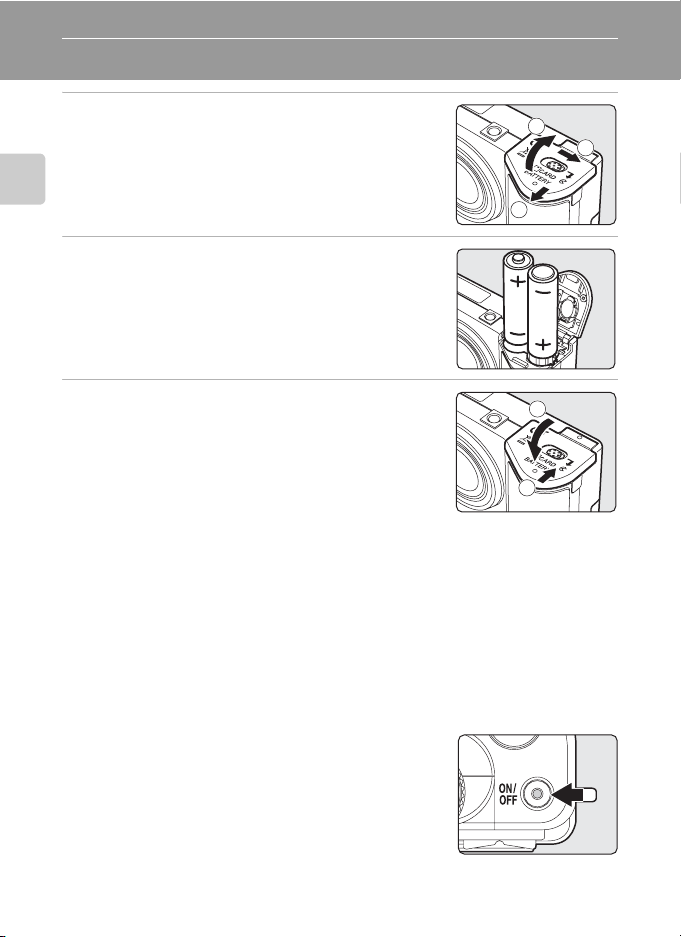
Первые шаги
Установка батарей
1 Откройте крышку батарейного отсека/
гнезда для карточки памяти.
Переверните фотокамеру, чтобы батареи не выпали
из нее.
Первые шаги
3
2
2 Установите батареи.
Правильно установите батареи, как показано
справа.
3 Закройте крышку батарейного отсека/
гнезда карточки памяти.
Совместимые батареи
В данной фотокамере используются следующие батареи.
• Две щелочные батареи LR6 размера AA (входят в комплект поставки).
• Две батареи по технологии «oxyride» ZR6 размера AA (приобретаются
дополнительно).
• Две литиевые батареи FR6 размера AA (приобретаются дополнительно).
• Две аккумуляторные Ni-MH EN-MH1 батареи (приобретаются
дополнительно у компании Nikon)
1
2
1
Включение и выключение фотокамеры
Для включения фотокамеры нажмите выключатель
питания. Индикатор включения питания (зеленый)
загорится на короткое время, и включится монитор.
Для выключения фотокамеры нажмите
выключатель питания еще раз.
При выключении фотокамеры выключается и
индикатор включения питания и монитор.
• Выключенная фотокамера при нажатии и
удержании нажатой кнопки c включается в режиме просмотра (A 26).
14
Page 27
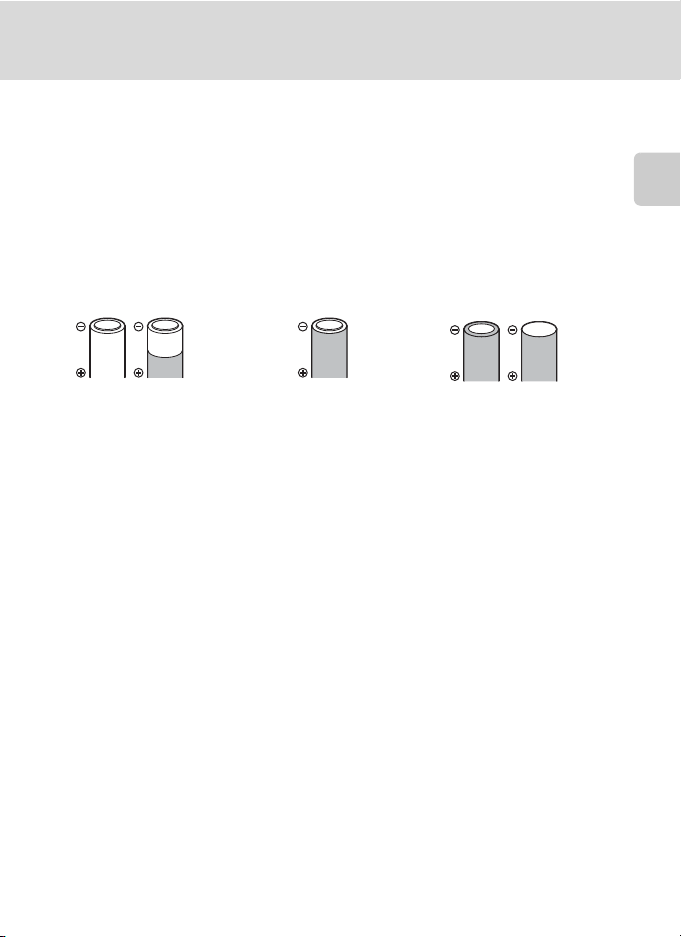
Установка батарей
B Замена батарей
Выключите фотокамеру. Перед открытием крышки батарейного отсека/гнезда для карточки
памяти для удаления или установки батарей убедитесь, что индикатор включения питания
и монитор не горят.
B Дополнительные меры предосторожности при обращении с
батареями
• Прочтите и примите к сведению предупреждения, касающиеся батарей на страницах iii и
в разделе «Уход за фотокамерой» (A 115).
• Не используйте старые и новые батареи одновременно, а также батареи разных
производителей или типов.
• Нельзя использовать батареи со следующими дефектами:
Первые шаги
Батареи с
отслаивающимися
поверхностями
Батареи с изоляцией,
не закрывающей
область вокруг
отрицательного
контакта
Батареи с
плоским
отрицательным
контактом
B Тип батарей
Чтобы продлить срок службы батарей, в меню режима настройки фотокамеры выберите
тип батарей, установленных в фотокамере. По умолчанию установлено значение
Щелочные. Если используются батареи другого типа, включите фотокамеру и измените
настройку (A 111).
C Щелочные батареи
Срок службы щелочных батарей может существенно зависеть от изготовителя. Выберите
надежную марку.
C Сетевой блок питания
Сетевой блок питания EH-65A (приобретается дополнительно у компании Nikon) можно
использовать для питания фотокамеры COOLPIX P60 от розетки. Ни при каких
обстоятельствах не используйте сетевой блок питания другой модели или другого
производителя. Несоблюдение этой меры предосторожности может привести к перегреву и
повреждению фотокамеры.
D Автоматическое выключение питания в режиме съемки (режим
ожидания)
Если в течение пяти секунд с включенной фотокамерой не производится никаких действий,
яркость монитора уменьшится в целях снижения энергопотребления. При возобновлении
работы с фотокамерой яркость монитора вновь возрастет. По умолчанию, если во время
съемки в течение 30 секунд с фотокамерой не производится никаких действий, монитор
выключается. Если никаких действий не будет выполнено
этого, фотокамера автоматически выключится (A 107).
в течение еще трех минут после
15
Page 28
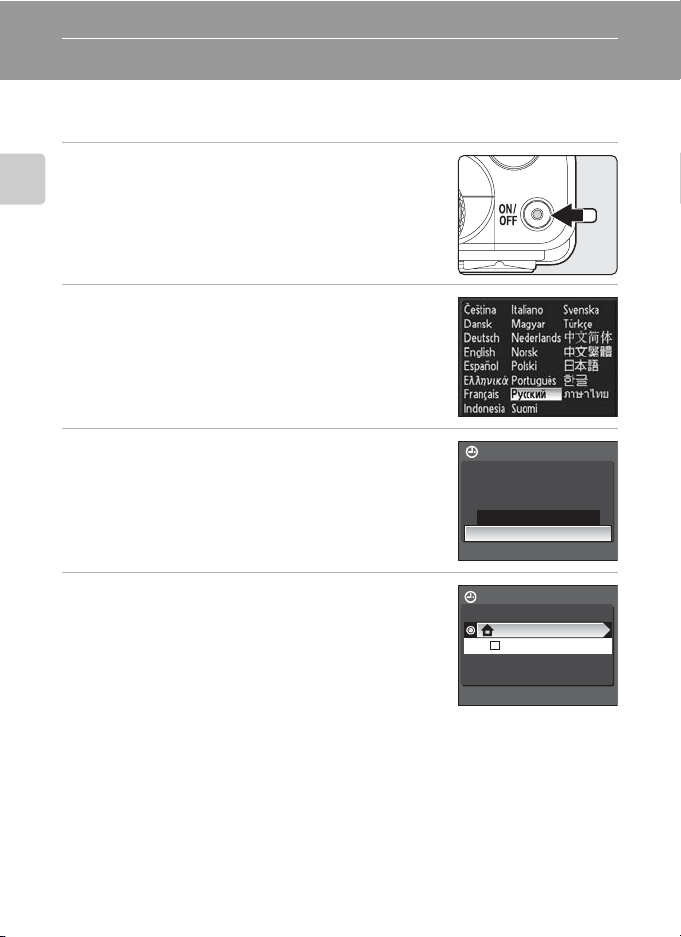
Настройка языка, даты и времени
При первом включении фотокамеры отображается диалоговое окно
выбора языка.
1 Для включения фотокамеры нажмите
выключатель питания.
Первые шаги
Индикатор включения питания (зеленый) загорится
на короткое время, и включится монитор.
2 С помощью кнопки мультиселектора H
или I выберите нужный язык, а затем
нажмите кнопку k.
Подробные сведения об использовании
мультиселектора см. в разделе «Мультиселектор»
(A 11).
3 С помощью кнопки мультиселектора H
или I выберите Да, а затем нажмите
кнопку k.
При выборе значения Нет дата и время не будут
установлены.
4 Нажмите кнопку k.
Дата
Выставить дату и время?
Нет
Да
Часовой пояс
London, Casablanca
Летнее время
D Летнее время
Если используется переход на летнее время, в меню часового пояса выберите параметр
Летнее время и установите дату.
1 С помощью кнопки мультиселектора I выберите параметр Летнее время, затем
нажмите кнопку k.
2 Нажмите кнопку k, чтобы включить режим летнего времени (w). Нажатие кнопки k
включает и выключает режим летнего времени.
3 Нажмите
16
кнопку H мультиселектора, а затем кнопку k для перехода к шагу 5.
Page 29
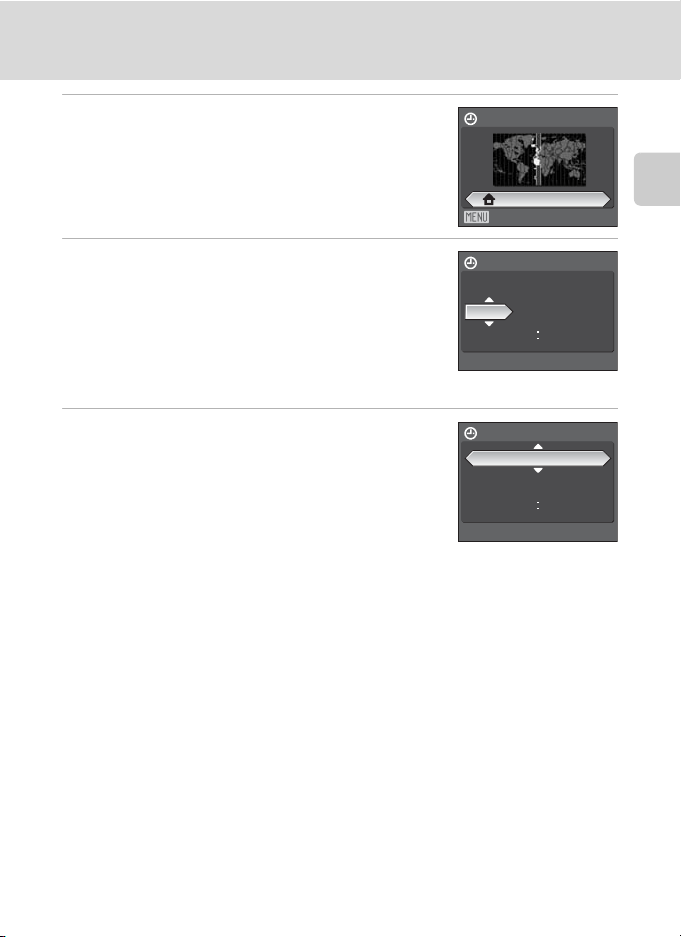
Настройка языка, даты и времени
5 С помощью кнопки мультиселектора J
или K выберите домашний часовой
пояс (A 101), а затем нажмите кнопку k.
6 Измените дату.
Для изменения выделенного элемента нажмите
кнопки мультиселектора H или I.
С помощью кнопки K выделите следующий по
порядку элемент.
Д (день) ➝ М (месяц) ➝ Г (год) ➝ час ➝ минута ➝
ДМГ (порядок отображения дня, месяца, года)
Нажмите кнопку J для возврата к предыдущему элементу.
7 Выберите порядок отображения дня,
месяца и года и нажмите кнопку k или
кнопку мультиселектора K.
Указанные значения будут применены, и монитор
переключится в режим съемки.
Дом. час. пояс
London, Casablanca
Назад
Дата
ДМГ
15
Дата
ДМГ
15
200801
0000
200805
1510
Первые шаги
D Изменение даты и времени
• Выберите Дата в разделе Дата (A 99) меню настройки (A 96) для изменения текущей
даты и времени и выполните действия шага 6 , описанного выше.
• Выберите Часовой пояс из раздела Дата (A 99) меню настройки (A 96), чтобы
изменить часовой пояс и параметры летнего времени.
17
Page 30
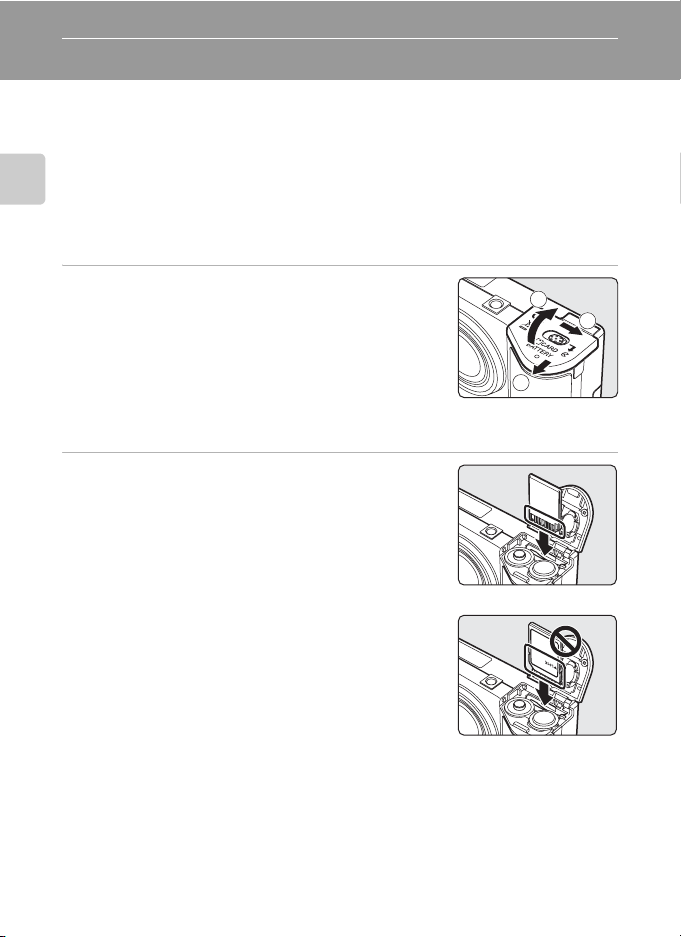
Установка карточек памяти
Снимки сохраняются во внутренней памяти фотокамеры (прибл. 12 МБ)
или на сменных карточках памяти Secure Digital (SD) (приобретаются
дополнительно) (A 112).
Если в фотокамере установлена карточка памяти, снимки
автоматически сохраняются на ней, их можно воспроизводить,
удалять и переносить на компьютер. Чтобы сохранять снимки во
Первые шаги
внутренней памяти, воспроизводить, удалять и переносить их,
извлеките карточку памяти.
1 Убедитесь, что фотокамера выключена
и откройте крышку батарейного отсека/
гнезда для карточки памяти.
Перед установкой или извлечением карточки
памяти убедитесь, что фотокамера выключена
(индикатор включения питания не горит).
Переверните фотокамеру, когда будете открывать
крышку батарейного отсека/гнезда для карточки памяти, чтобы батареи не
выпали.
2 Вставьте карточку памяти.
Вставляйте карточку памяти правильно и до полной
фиксации.
Закройте крышку батарейного отсека/гнезда
карточки памяти.
B Установка карточек памяти
Попытка вставить карточку памяти не той стороной
может привести к повреждению фотокамеры или
карточки. Убедитесь, что карточка памяти повернута
правильно.
3
1
2
18
Page 31

Установка карточек памяти
Извлечение карточек памяти
Перед извлечением карточки памяти выключите
фотокамеру и убедитесь, что индикатор
включения питания и монитор выключены.
Откройте крышку батарейного отсека/гнезда для
карточки памяти и нажмите на карточку 1, чтобы
частично извлечь ее 2. После этого карточку
можно извлечь пальцами.
B Форматирование карточек памяти
Если появится сообщение, приведенное справа, перед началом
использования карточку памяти необходимо отформатировать (
Помните, что
безвозвратное удаление всех снимков и другой
информации
скопировать с карточки памяти все снимки, которые необходимо сохранить.
С помощью мультиселектора выберите Да, а затем нажмите
кнопку k. Откроется диалоговое окно подтверждения. Чтобы
начать форматирование, выберите Форматирование и нажмите кнопку k.
• Не выключайте фотокамеру и не открывайте крышку батарейного отсека/гнезда
• Если в фотокамеру COOLPIX P60 устанавливаются карточки памяти, ранее
при форматировании происходит
на карточке памяти. Перед форматированием не забудьте
карты памяти до завершения форматирования.
использовавшиеся в других устройствах, обязательно отформатируйте их перед первым
применением (A 107) на данной фотокамере.
A
107).
Карточка не
отформатирована.
Отформатировать?
Нет
Да
B Переключатель защиты от записи
Карточки памяти SD оснащены переключателем защиты
от записи. Если переключатель установлен в положение
«блокировка», то удалить или записать снимок, а также
отформатировать карточку памяти не удастся. Отмените
блокировку, переведя переключатель в положение
«запись».
Переключатель защиты от записи
Первые шаги
B Карточки памяти
• Используйте только карточки памяти Secure Digital.
•
Во время форматирования, записи или удаления данных с карточки памяти и передачи данных
на компьютер следующие действия недопустимы. Несоблюдение этих мер предосторожности
может привести к потере данных и повредить фотокамеру и карточки памяти.
- Извлечение карточки памяти.
- Извлечение батарей.
- Выключение фотокамеры.
- Отключение сетевого блока питания.
• Не разбирайте и не пытайтесь модифицировать карточки памяти.
• Не роняйте и не сгибайте карточки, оберегайте их от воды и сильных ударов.
• Не прикасайтесь к контактам пальцами и металлическими предметами.
• Не наклеивайте на карточку памяти ярлыки и
• Не оставляйте карточки под прямыми солнечными лучами, в закрытой автомашине и при
повышенной температуре.
• Оберегайте карточки от высокой влажности, пыли и агрессивных газов.
наклейки.
19
Page 32

Фотосъемка и просмотр снимков: автоматический режим
Шаг 1. Включение фотокамеры и выбор режима A (авто)
В данном разделе содержатся сведения о съемке в режиме A (авто),
автоматическом режиме «навел-и-снял», рекомендованном для
начинающих пользователей цифровой фотокамеры.
1 Поверните диск выбора режимов в
положение A.
Фотосъемка и просмотр снимков: автоматический режим
2 Для включения фотокамеры нажмите
выключатель питания.
Индикатор включения питания (зеленый) загорится
на короткое время, включится монитор и
выдвинется объектив.
3 Проверьте уровень заряда батарей и
количество оставшихся кадров.
Уровень заряда батарей
Монитор Описание
20
СИМВОЛ
ОТСУТСТВУЕТ
B
N
Батарея
разряжена.
Число оставшихся кадров
Число снимков, которые можно сохранить, зависит от емкости внутренней
памяти или карточки памяти, от выбранного качества изображения и размера
снимка (A 78).
Батареи заряжены
полностью.
Низкий уровень заряда
батарей; подготовьтесь к
замене батарей.
Не удается выполнить
съемку. Замените батареи
на новые.
Индикатор уровня
заряда батареи
Число оставшихся
кадров
Page 33

Шаг 1. Включение фотокамеры и выбор режима A (авто)
Индикаторы в режиме A (авто)
Режим съемки
В режиме A (авто)
отображается символ A.
Выдержка
Диафрагма
Символ Подавл. вибраций
Функция подавления
вибраций используется для
снижения последствий
дрожания фотокамеры.
Фотосъемка и просмотр снимков: автоматический режим
Индикатор внутренней памяти
Снимки будут записаны во
внутреннюю память. При
установленной карточке памяти
символ C не отображается, а
снимки записываются на карточку
памяти.
Качество изображ./Размер
изображения
Отображаются
установленные параметры
качества изображения и
размера снимка. Настройки по
умолчанию:
для качества изображения и
F
(3.264 × 2.448) для размера
снимка.
W
(нормальное)
D Функции, доступные в режиме A (авто)
В режиме A (авто) можно использовать режим фокусировки (A 31) и поправки экспозиции
(A 32), а также Режим вспышки (A 28) и автоспуск (A 30). При нажатии d отображаются
параметры меню съемки для выбора качества (A 76) и размера изображения (A 77).
D Подавл. вибраций
Если для параметра Подавл. вибраций (A 105) установлено значение Вкл. (настройка по
умолчанию), можно избежать смазывания снимков, вызванного дрожанием фотокамеры
из-за незначительного подрагивания рук, что часто возникает при съемке с
использованием зума или при длинной выдержке.
При использовании штатива для обеспечения устойчивости фотокамеры во время съемки
установите для параметра Подавл.
Чтобы уменьшить негативный эффект от дрожания фотокамеры при записи видеороликов,
включите функцию Электронный VR (A 56) в меню видео (A 55).
вибраций значение Выкл..
D Выдержка и диафрагма
Отображаются значения выдержки и диафрагмы, установленные фотокамерой для
соответствующих условий съемки.
В режиме M (ручной) (A 44) можно вручную установить значения выдержки и диафрагмы.
21
Page 34

Шаг 2. Компоновка кадра
1 Подготовьте фотокамеру к съемке.
Крепко держите фотокамеру двумя руками так,
чтобы пальцы или другие предметы не закрывали
объектив, вспышку, вспомогательную подсветку АФ
и микрофон.
При съемке с «вертикальной» (портретной)
Фотосъемка и просмотр снимков: автоматический режим
ориентацией удерживайте камеру вспышкой вверх.
2 Скомпонуйте кадр.
Расположите основной объект съемки ближе к
центру монитора.
Использование электронного видоискателя
Используйте электронный видоискатель для компоновки кадра, когда
вследствие яркого освещения тяжело рассмотреть изображение на
мониторе. Нажмите кнопку x для переключения изображения на
электронный видоискатель (A 8).
Использование зума
Используйте кнопки зуммирования для
включения оптического зума. Нажмите кнопку
g (i), чтобы увеличить зум для увеличения
площади, занимаемой в кадре объектом
съемки, или кнопку f (h) для уменьшения
зума и увеличения области, видимой в кадре.
При нажатии кнопок зуммирования индикатор
зума отображается в верхней части экрана
монитора.
22
Уменьшение
Оптический
зум
Увеличение
Цифровой
зум
Page 35

Шаг 2. Компоновка кадра
Цифровой зум
В максимальном положении оптического зума (5×) удержание кнопки
g (i) нажатой включает цифровой зум. Объект может быть увеличен еще
в an additional 4× до общего 20× увеличения.
При использовании цифрового зума зона фокусировки не будет
отображаться, и фокусировка будет выполнена на объекте в центральной
зоне фокусировки.
Оптический зум Цифровой зум
По возможности при использовании цифрового зума с помощью
кадрирования области
, видимой на мониторе, изображение
увеличивается до выбранных текущих размеров (A 77) без потери
качества изображения.
Если размер кадрированного снимка окажется меньше установленного
размера изображения, к нему будут добавлены дополнительные пиксели
с помощью процесса, называемого интерполяцией, что приведет к
образованию несколько зернистого изображения.
По достижении максимально возможного коэффициента увеличения,
после которого используется
интерполяция, под индикатором зума
отображается символ V. После превышения этого положения индикатор
зума становится желтым и применяется интерполяция.
C Максимальный коэффициент зуммирования без интерполяции
При меньшем размере снимка (A 77) значок V смещается ближе к положению g (i).
Значение доступного зуммирования до использования интерполяции зависит от
выбранного текущего размера изображения, как показано в следующей таблице. По
достижении максимально возможного коэффициента зуммирования фотокамера делает
временную паузу, после чего используется интерполяция. Интерполяция начнется
дальнейшем удерживании кнопки g (i) для увеличения приближения.
Размер
изобр-я
E, I, G
D 6,0× (цифровой зум до 1,2×) J 15,0× (цифровой зум до 3,0×)
C 7,0× (цифровой зум до 1,4×) K 20,0× (цифровой зум до 4,0×)
Цифровой зум может быть выключен или ограничен значениями, при которых
интерполяция не включается (A 106).
Коэффициент
зуммирования
5,0× (до максимального
коэффициента увеличения
оптического зума)
Размер
изобр-я
B 10,0× (цифровой зум до 2,0×)
A 12,0× (цифровой зум до 2,4×)
Коэффициент
зуммирования
при
Фотосъемка и просмотр снимков: автоматический режим
23
Page 36

Шаг 3. Фокусировка и съемка
1 Нажмите спусковую кнопку затвора
наполовину.
Фотокамера автоматически сфокусируется на
объекте в центральной зоне фокусировки.
При нахождении объекта съемки в фокусе зона
фокусировки будет светиться зеленым.
При использовании цифрового зума и нахождении
объекта съемки в фокусе индикатор фокусировки
Фотосъемка и просмотр снимков: автоматический режим
(A 6) будет светиться зеленым. Зона фокусировки
отображаться не будет.
Фокус и экспозиция остаются заблокированными,
пока спусковая кнопка затвора
нажатой наполовину. Если фотокамера не может сфокусироваться, зона и
индикатор фокусировки будут мигать красным. Измените компоновку кадра и
повторите попытку.
удерживается
2 Плавно нажмите спусковую кнопку
затвора до конца.
Будет выполнен спуск затвора и снимок будет
записан на карточку памяти или во внутреннюю
память.
D Спусковая кнопка затвора
Фотокамера оснащена двухпозиционной спусковой кнопкой затвора. Для фокусировки и
установки экспозиции нажмите спусковую кнопку затвора наполовину до появления
небольшого сопротивления. Фокус и экспозиция остаются заблокированными, пока
спусковая кнопка затвора удерживается в этом положении. Чтобы сделать снимок,
нажмите спусковую кнопку до конца.
Не прикладывайте усилий к спусковой кнопке затвора. Это может вызвать
фотокамеры и стать причиной смазывания снимков.
дрожание
24
Для фокусировки
и установки
экспозиции
нажмите
спусковую кнопку
затвора
наполовину.
Чтобы сделать
снимок,
нажмите
спусковую
кнопку затвора
до конца.
Page 37

Шаг 3. Фокусировка и съемка
ю
о
B Во время записи
Во время записи снимков отображается символ O (ожидание) или мигает индикатор число
оставшихся кадров/длина видеоролика. Не выключайте фотокамеру, не открывайте крышку
батарейного отсека / гнезда карточки памяти и не отсоединяйте источник питания, если
отображается один из этих символов. Выключение питания или извлечение карточки памяти в
этом случае может привести к потере данных и повреждению фотокамеры или карточки
памяти.
C Автофокус
В следующих ситуациях возможна некорректная работа системы автофокусировки. В
следующих редких случаях, несмотря на то, что активная зона фокусировки или индикатор
фокусировки светятся зеленым цветом, объект может оказаться не в фокусе.
• Объект съемки очень темный.
• Объекты в снимаемом сюжете резко контрастируют друг с другом (например, солнце
находится позади объекта съемки, и детали объекта оказываются в глубокой тени).
• Объект съемки не контрастирует с фоном (например, при съемке человека в белой
рубашке на фоне белой стены).
• На разных расстояниях от фотокамеры расположено несколько объектов (например,
прутья клетки с объектом съемки).
• Объект съемки быстро движется.
В вышеописанных ситуациях попробуйте несколько раз повторить
спусковую кнопку наполовину, или настройте фокусировку на другой объект и
воспользуйтесь блокировкой фокуса. При использовании блокировки фокуса убедитесь,
что расстояние между фотокамерой и объектом съемки, на котором выполнена блокировка
фокуса, равно расстоянию до фактического объекта съемки.
фокусировку, нажимая
D Блокировка фокуса
Чтобы сфокусироваться на объекте, расположенном не в центре кадра, если для параметра
зоны АФ
установлено значение
• При использовании блокировки фокуса расстояние между фотокамерой и объектом не
должно меняться.
• Если спусковая кнопка затвора удерживается нажатой наполовину, экспозиция блокируется.
Центр
, используйте блокировку фокуса, как описано ниже.
Режим
Фотосъемка и просмотр снимков: автоматический режим
Поместите
объект в центр
области
фокусировки.
Нажмите
спусковую
кнопку
затвора
наполовину.
Убедитесь, что
зона
фокусировки
горит зеленым.
Удерживайте
спусковую кнопку
затвора нажатой
наполовину и
скомпонуйте
кадр.
Плавно
нажмите
спускову
кнопку
затвора д
конца.
D АФ–помощь и вспышка
Если объект плохо освещен, при нажатии спусковой кнопки затвора наполовину может
включиться АФ–помощь, а при нажатии спусковой кнопки затвора до конца может сработать
вспышка. Дальность действия подсветки составляет около 1,9 м при максимальном
широкоугольном положении и около 1,1 м при максимальном телескопическом положении.
Для вспомогательной подсветки АФ можно вручную установить значение Выкл
в этом случае фотокамера может не фокусироваться при недостаточном освещении.
.(A 105), но
25
Page 38

Шаг 4. Просмотр и удаление снимков
Просмотр снимков (режим воспроизведения)
Нажмите c.
Последний сделанный снимок отобразится в режиме
полнокадрового просмотра.
Для просмотра других снимков нажмите кнопки
мультиселектора H, I, J или K. Для быстрой
прокрутки удерживайте кнопки мультиселектора H, I,
J или K.
Фотосъемка и просмотр снимков: автоматический режим
При считывании с карточки памяти или из внутренней
памяти снимки могут кратковременно отображаться с
низким разрешением.
Для переключения в режим
затвора.
При отображении символа C будут показаны снимки,
хранящиеся во внутренней памяти. Если установлена
карточка памяти, символ C не отображается, и будут
показаны снимки, хранящиеся на карточке памяти.
съемки нажмите кнопку c или спусковую кнопку
Удаление снимков
1 Для удаления снимка, отображаемого в
данный момент, нажмите кнопку l.
2 С помощью
26
мультиселектора
выберите
Да и
нажмите кнопку k.
Для выхода без удаления
снимка выберите
нажмите кнопку k.
Нет и
Удалить 1 снимок?
Нет
Да
Индикатор внутренней
памяти
Готово
Page 39

Шаг 4. Просмотр и удаление снимков
C Режим просмотра
В режиме полнокадрового просмотра доступны следующие функции:
Параметр
Зуммирование при
просмотре
Просмотр
уменьшенных
изображений
Изменение экрана
монитора
Запись/
воспроизведение
звуковой заметки
Переключение в
режим съемки
Элемент
управления
g (i)
f (h)
x
k
c
Описание A
Нажмите кнопку g (i) для
увеличения снимка,
отображаемого в настоящий
момент, примерно в 10х. Нажмите
k, чтобы вернуться в режим
полнокадрового просмотра.
Нажмите кнопку f (h) для
просмотра четырех, девяти или 16
уменьшенных изображений.
Нажмите кнопку x для
переключения между монитором и
электронным видоискателем, а
также чтобы скрыть или
отобразить информацию о снимке
или данные съемки.
Нажмите кнопку k для записи или
воспроизведения звуковых заметок
длительностью до 20 секунд.
Для переключения в режим,
выбранный диском выбора
режимов, нажмите кнопку c или
спусковую кнопку затвора.
48
47
8
53
26
C Нажатие кнопки c для включения камеры
Когда фотокамера выключена, при нажатии и удержании нажатой кнопки c фотокамера
включается в режиме просмотра. Объектив не выдвигается.
C Просмотр снимков
Просмотр снимков, сохраненных во внутренней памяти фотокамеры, возможен, только
если извлечена карточка памяти.
C Удаление последнего сделанного снимка
Нажмите кнопку l в режиме съемки, чтобы удалить
последний снимок.
Удалить 1 снимок?
Фотосъемка и просмотр снимков: автоматический режим
Нет
Да
27
Page 40

Использование вспышки
Расстояние съемки со вспышкой составляет около 0,4–5,1 м при наименьшем
значении зума. При съемке с максимальным значением оптического зума это
расстояние составляет около 0,6–4,0 м (если для параметра
Авто
установлено значение
Авто (значение по умолчанию для режима A (авто))
U
При недостаточном освещении вспышка срабатывает автоматически.
Автоматический с подавлением эффекта красных глаз
V
Уменьшается эффект «красных глаз» при съемке портретов (A 29).
Фотосъемка и просмотр снимков: автоматический режим
W Выкл.
Вспышка не срабатывает даже при недостаточном освещении.
Заполняющая вспышка
X
Вспышка срабатывает при съемке каждого кадра. Используется для
«заполнения» (подсветки) теней и подсветки объектов, освещенных сзади.
Медленная синхронизация
Y
U (авто) сочетается с длинной выдержкой.
Можно использовать, например, в вечернее время или при слабом освещении:
вспышка освещает основной объект, а большая выдержка позволяет снять фон.
Z Синхронизация по задней шторке затвора
Вспышка срабатывает непосредственно перед закрытием затвора,
создавая эффект потока света за движущимися объектами.
). Доступны следующие режимы вспышки.
Чувствительность
Настройка режима Режим вспышки
1 Нажмите кнопку m (Режим вспышки).
На мониторе отобразится меню вспышки.
2 Мультиселектором выберите
необходимый режим вспышки и
нажмите кнопку k.
Отобразится символ выбранного режима вспышки.
Если выбран режим U (авто), символ D
отображается только пять секунд.
Если значение не выбрано нажатием кнопки k в
течение нескольких секунд, установка будет
отменена.
28
Режим вспышки
Page 41

Использование вспышки
B
Съемка при недостаточном освещении при отключенной вспышке (W)
• Для устойчивости фотокамеры во время съемки и устранения последствий дрожания
фотокамеры рекомендуется использовать штатив. При использовании штатива для
обеспечения устойчивости фотокамеры во время съемки установите для параметра
Подавл. вибраций (A 105) значение Выкл..
•
Если фотокамера автоматически увеличивает чувствительность, чтобы уменьшить
смазывание из-за длинной выдержки, на мониторе появляется символ
съемки отображается символ
• Во время сохранения снимков может автоматически применяться подавление шума. Это
приводит к увеличению времени сохранения.
E
, на снимках может появиться небольшая крапчатость.
E
. Если во время
B Использование вспышки. Примечание
При съемке со вспышкой в широкоугольном положении объектива отражения от частиц в
воздухе могут проявиться на снимке в виде белых пятен. Для уменьшения этого явления
выберите для вспышки режим W (Выкл.) или увеличьте масштаб объекта в кадре.
C Индикатор вспышки
Индикатор вспышки показывает состояние вспышки при
нажатии спусковой кнопки затвора наполовину.
• Включен: вспышка сработает в момент съемки.
• Мигает: вспышка заряжается. Подождите несколько секунд
• Выключен: в момент съемки вспышка не сработает.
При выполнении съемки со слабой зарядкой батарей экран монитора выключится, пока
вспышка полностью не зарядится.
и повторите еще раз.
C Настройка параметра Режим вспышки
В режиме A (авто), режиме высокой чувствительности, режимах P и M настройкой по
умолчанию является U (авто).
Если режим вспышки был изменен на A (авто), после выключения фотокамеры произойдет
возврат к режиму
V
(автоматический режим с удалением эффекта «красных глаз»). При выборе другого режима
съемки или выключении камеры изменения настроек режима вспышки, выполненные в любом
сюжетном режиме, отменяются, и данные настройки возвращаются к значениям по умолчанию.
U
(авто), кроме случая, когда съемка проводилась в режиме
C Подавление эффекта «красных глаз»
В данной фотокамере используется функция улучшенного подавления эффекта «красных
глаз» (функция подавления эффекта «красных глаз»). Для подавления эффекта «красных
глаз» перед срабатыванием основной вспышки выполняется несколько предвспышек.
Затем изображение анализируется; при обнаружении в какой-либо области эффекта
«красных глаз» для его подавления перед сохранением снимка эта область
обрабатывается. Обратите внимание,
спусковой кнопки затвора этот режим не рекомендуется использовать, если необходима
быстрая реакция затвора. При этом также несколько увеличивается время, через которое
можно сделать следующий снимок. Улучшенная система подавления эффекта «красных
глаз» не всегда позволяет добиться нужного результата. В очень редких случаях области
без
эффекта «красных глаз» могут обрабатываться улучшенной системой подавления
эффекта «красных глаз»; в этом случае выберите другой режим и повторите попытку.
что из-за небольшой задержки съемки после нажатия
Фотосъемка и просмотр снимков: автоматический режим
29
Page 42

Съемка с использованием функции Автоспуск
В фотокамере предусмотрены десяти- и двухсекундные таймеры для
создания автопортретов. При съемке с автоспуском рекомендуется
использовать штатив. При использовании штатива установите для
параметра
Подавл. вибраций (A 105) значение Выкл..
1 Нажмите кнопку n (автоспуск).
Отобразится меню автоспуска.
Фотосъемка и просмотр снимков: автоматический режим
2 С помощью мультиселектора выберите
10s или 2s, а затем нажмите кнопку k.
10s (десять секунд): используется для съемки
(две секунды): используется для предотвращения
2s
Отображается выбранный режим автоспуска.
Если значение не выбрано нажатием кнопки k в течение нескольких секунд,
установка будет отменена.
важных событий
(например. свадьбы)
дрожания камеры
Автоспуск
3 Скомпонуйте кадр и нажмите
спусковую кнопку затвора
наполовину.
Будут настроены фокусировка и
экспозиция.
4 Плавно нажмите спусковую
кнопку затвора до конца.
Автоспуск включится и количество секунд,
оставшихся до спуска затвора, будет
отображаться на мониторе. Индикатор
автоспуска начнет мигать. За одну секунду
до съемки индикатор перестает мигать и
горит непрерывно до срабатывания
затвора.
После срабатывания затвора автоспуск
выключается.
Для остановки таймера до съемки нажмите
спусковую кнопку затвора еще раз.
30
Page 43

Выбор режима Фокусировка
Выберите режим фокусировки в зависимости от объекта и композиции.
A Автофокус
Камера автоматически фокусируется в соответствии с расстоянием до объекта.
Используется, когда расстояние от объекта до объектива составляет не менее 40 см.
B Бесконечность
Используется при съемке сюжетов на большом расстоянии через объекты
на переднем плане (например, через окно) или при съемке пейзажей на
расстоянии 5 м и более. Вспышка отключается автоматически.
D Макро
Используется для съемки крупным планом. Если выполнять увеличение
или уменьшение зума, пока символ D, отображаемый на мониторе, не
загорится зеленым, фотокамера сможет сфокусироваться на объектах,
находящихся на расстоянии 10
см
.
Настройка режима Фокусировка
1 Нажмите p (режим
фокусировки).
Отобразится меню фокусировки.
Фокусировка
2 Мультиселектором выберите нужный
режим фокусировки и нажмите кнопку k.
В верхней части монитора отобразится символ
выбранного режима фокусировки.
Если выбран режим A (автофокусировка), символ
P отображается в течение пяти секунд.
Если значение не выбрано нажатием кнопки k в течение нескольких секунд,
установка будет отменена.
Фотосъемка и просмотр снимков: автоматический режим
C Режим макросъемки
В режиме макросъемки фотокамера непрерывно фокусируется, даже если спусковая
кнопка затвора не нажата наполовину для блокировки фокуса.
Однако в режиме B (высокая чувствительность), P и M будут применены текущие
настройки параметра Режим автофокуса (A 88).
C Настройка режима Фокусировка
В режиме A (авто), режиме высокой чувствительности, режимах P и M настройкой по умолчанию
является
A
восстанавливается значение по умолчанию при выборе другого режима съемки или выключении
камеры. Для режима фокусировки, установленного в сюжетном режиме, восстанавливается
значение по умолчанию при выборе другого режима съемки или выключении камеры.
(автофокус). Для режима фокусировки, установленного в режиме A (авто),
31
Page 44

Поправка экспозиции
Для более яркого или темного изображения используется поправка
экспозициии для изменения экспозиции, предлагаемой фотокамерой.
1 Нажмите кнопку o (поправка
экспозиции).
Отобразится значение поправки экспозиции.
Поправка экспозиции недоступна в режиме
M (ручной).
2 Для регулировки экспозиции нажмите
Фотосъемка и просмотр снимков: автоматический режим
кнопки мультиселектора H или I.
Отобразится руководство поправки экспозиции.
Если изображение слишком темное, установите
положительное значение поправки экспозиции (+).
Если изображение слишком яркое, установите
отрицательное значение поправки экспозиции (–).
Можно установить величину поправки экспозиции в диапазоне от –2.0 до +2.0 EV.
3 Нажмите спусковую кнопку затвора,
чтобы сделать снимок.
Повторите шаги 2 и 3 для съемки с постепенным
изменением величины поправки экспозиции.
4 Нажмите кнопку k, чтобы завершить
настройку поправки экспозиции.
Любая выбранная величина поправки экспозиции,
кроме 0.0, будет отображаться на мониторе с
символом H.
Для отмены поправки экспозиции перед нажатием
кнопки k выберите значение 0.0 или выполните
шаги 1 и 2, чтобы выбрать значение 0.0.
C Величина параметра Поправка экспозиции
Переключение в другой режим съемки или выключение фотокамеры отменяет настройки поправки
экспозиции, выполненные в режиме
A
(авто) или сюжетных режимах и возвращает к значению
D Использование функции Поправка экспозиции
Фотокамера, как правило, уменьшает экспозицию, если в кадре преобладают ярко
освещенные объекты, и увеличивает экспозицию, если кадр в основном темный. Поэтому
при съемке блеска очень ярких объектов, заполняющих кадр (например, освещенной
солнцем водной глади, песка или снега), или фона значительно светлее основного объекта
может потребоваться положительная коррекция. Отрицательную коррекцию можно
применять
темно-зеленых листьев), или если фон значительно темнее основного объекта.
32
, если большие области кадра содержат очень темные объекты (например, полосу
0.0
.
Page 45

Съемка сюжетов
Сюжетный режим
Настройки фотокамеры автоматически оптимизируются для выбранного
сюжета. Одни сюжеты можно выбрать только с помощью диска выборов
режимов, а другие – просто из меню режима сюжетов.
Сюжеты, которые можно выбрать с помощью диска выбора
режимов
b Портрет c Пейзаж e Ночной портрет
Сюжеты, которые можено выбрать с помощью Меню сюжетов
f Праздник/в помещ. d Спорт o Освещение сзади
g Пляж/снег k Макро p Съемка панорамы
h Закат l Музей E Запись голоса*
i Сумерки/рассвет m Фейерверк
j Ночной пейзаж n Копия
* См. раздел «Записи голоса» (A 58).
D Качество изображ. и Размер изображения
Если в сюжетном режиме нажата кнопка d, отобразится меню режима сюжетов и можно
настроить параметры Качество изображ. (A 76) и Размер изображения (A 77).
Изменение этих настроек применяется ко всем режимам съемки.
Съемка сюжетов
33
Page 46

Сюжетный режим
Съемка в сюжетных режимах
Режимы b (Портрет), c (Пейзаж) и e (Ночной портрет)
1 Поверните диск выбора режимов в
положение b (портрет), c (пейзаж) или
e (ночной портрет).
2 Скомпонуйте кадр и сделайте снимок.
Съемка сюжетов
Другие сюжетные режимы
1 Поверните диск выбора режимов y.
2 Нажмите кнопку d, чтобы
отобразить меню сюжетов.
Мультиселектором выберите
нужный сюжетный режим и
нажмите кнопку k.
3 Скомпонуйте кадр и сделайте
снимок.
34
Меню сюжетов
Праздник/в помещ.
Пляж/снег
Закат
Сумерки/рассвет
Ночной пейзаж
Выход
Page 47

Сюжетный режим
Возможности
b Портрет
Этот режим используется для портретной съемки, когда
главный объект съемки четко выделен. Цвет кожи на
портрете получается мягким и естественным.
• Фотокамера распознает лица и фокусируется на них
(Съемка с приоритетом лица → A 87).
• При распознавании нескольких лиц фотокамера
сфокусируется на лице человека ближе всех к
фотокамере.
• Если
фотокамера не распознала ни одного лица,
выполняется фокусировка на объекте в центральной
зоне фокусировки.
• Цифровой зум недоступен.
m V* n Выкл.* p A o 0.0* h Авто*
* Можно выбрать и другие настройки.
c Пейзаж
Этот режим используется для съемки ярких пейзажей и
городских видов.
• Фотокамера фокусируется на бесконечность. При
нажатии спусковой кнопки затвора наполовину
область фокусировки или индикатор фокусировки
светится зеленым цветом. Однако объекты,
расположенные на близком расстоянии, могут при
этом оказаться не в фокусе.
m W n Выкл.* p B o 0.0* h Выкл.
* Можно выбрать и другие настройки.
Съемка сюжетов
C Символы, используемые при описании
В описаниях, приведенных в этом разделе, используются следующие символы: m, режим
вспышки (A 28); n, автоспуск (A 30); p, режим фокусировки (A 31); o, поправка
экспозиции (A 32); h, вспомогательная подсветка AF (A 105).
C Настройки сюжетного режима
Каждый раз при выборе другого режима съемки или выключении фотокамеры настройки
режима вспышки, автоспуска, режима фокусировки и поправки экспозиции для любого
сюжетного режима отменяются, и восстанавливаются значения по умолчанию.
35
Page 48

Сюжетный режим
e Ночной портрет OQ
Этот режим обеспечивает естественное соотношение
уровней яркости основного объекта и фона при
портретной съемке в вечернее время.
• Фотокамера распознает лица и фокусируется на них
(Съемка с приоритетом лица → A 87).
При распознавании нескольких лиц фотокамера
•
сфокусируется на лице человека ближе всех к фотокамере.
• Если фотокамера не распознала ни одного лица, выполняется фокусировка на
объекте в центральной зоне фокусировки.
• Цифровой зум недоступен.
m V
1
Будет выбрана заполняющая вспышка с медленной синхронизацией и
подавлением эффекта «красных глаз».
Съемка сюжетов
2
Можно выбрать и другие настройки.
1
n Выкл.2p A o 0.0
2
f Праздник/в помещ.
Съемка внутри помещения в условиях фонового
освещения, например, при свечах.
• Фотокамера фокусируется на объекте в центре кадра.
Держите фотокамеру крепко, так как в этом режиме дрожание
•
камеры сильно влияет на качество получаемых изображений.
При съемке с недостаточным освещением рекомендуется
использовать штатив. При использовании штатива установите
для параметра
m V
1
Режим вспышки можно переключить на использование медленной синхронизации
с подавлением эффекта «красных глаз». Можно выбрать и другие настройки.
2
Можно выбрать и другие настройки.
Подавл. вибраций
1
n Выкл.2p A o 0.0
(A105) значение
Выкл.
.
2
g Пляж/снег
Съемка на фоне ярко освещенной снежной или водной
поверхности либо на пляже.
• Фотокамера фокусируется на объекте в центре кадра.
h Авто
h Авто
2
2
m U1n Выкл.1p A
1
Можно выбрать и другие настройки.
2
Кроме того, можно выбрать p (макросъемка).
O: при съемке в сюжетных режимах, обозначенных символом O, рекомендуется
использовать штатив. При использовании штатива установите для параметра
Подавл. вибраций (A 105) значение Выкл..
Q: изображения, снятые в сюжетных режимах с использованием Q, можно
соответствующим образом обработать, уменьшив уровень шума, однако при этом
увеличится время записи.
36
2
o 0.0
1
h Авто
1
Page 49

Сюжетный режим
h Закат OQ
Передает все богатство оттенков цвета при съемке
закатов и рассветов.
• Фотокамера фокусируется на бесконечность. При
нажатии спусковой кнопки затвора наполовину область
фокусировки или индикатор фокусировки светится
зеленым цветом. Однако объекты, расположенные на
близком расстоянии, могут при этом оказаться не в
фокусе.
m W n Выкл.* p B o 0.0* h Выкл.
* Можно выбрать и другие настройки.
i Сумерки/рассвет OQ
Сохраняет цвета, видимые в слабом естественном свете
перед рассветом или после заката.
• Фотокамера фокусируется на бесконечность. При
нажатии спусковой кнопки затвора наполовину область
фокусировки или индикатор фокусировки светится
зеленым цветом. Однако объекты, расположенные на
близком расстоянии, могут при этом оказаться не в
фокусе.
m W n Выкл.* p B o 0.0* h Выкл.
* Можно выбрать и другие настройки.
j Ночной пейзаж OQ
Съемка с большой выдержкой позволяет создавать
великолепные ночные пейзажи.
• Фотокамера фокусируется на бесконечность. При
нажатии спусковой кнопки затвора наполовину область
фокусировки или индикатор фокусировки светится
зеленым цветом. Однако объекты, расположенные на
близком расстоянии, могут при этом оказаться не в
фокусе.
m W n Выкл.* p B o 0.0* h Выкл.
* Можно выбрать и другие настройки.
Съемка сюжетов
O: при съемке в сюжетных режимах, обозначенных символом O, рекомендуется
использовать штатив. При использовании штатива установите для параметра
Подавл. вибраций (A 105) значение Выкл..
Q: изображения, снятые в сюжетных режимах с использованием Q, можно
соответствующим образом обработать, уменьшив уровень шума, однако при
этом увеличится время записи.
37
Page 50

Сюжетный режим
d Спорт
Используйте этот режим для съемки динамичных действий, «останавливая»
движение на одном снимке или «записывая» его в серии снимков.
• Фотокамера непрерывно фокусируется, пока не будет
нажата спусковая кнопка затвора наполовину.
•
При нажатии и удержании спусковой кнопки съемка производится с частотой
примерно 2,0 кадра в секунду, если для качества изображения выбрано
значение «Нормальный» и для размера изображения установлено значение
E
(3.264 × 2.448). Такая настройка сохраняется для съемки до 4 кадров.
Фокусировка, экспозиция и баланс белого фиксируются при значениях,
установленных при съемке первого кадра серии.
• В зависимости от выбранного размера изображения и установленной карточки
памяти максимальная скорость при непрерывной съемке может изменяться.
• Более длинная выдержка может быть недоступной.
• Фотокамера фокусируется на объекте в центре кадра.
Съемка сюжетов
m W n Выкл. p A o 0.0* h Выкл.
* Можно выбрать и другие настройки.
k Макро
Используется для съемки насекомых, цветов и других
небольших объектов с близкого расстояния.
•
В качестве режима фокусировки (A31) выбран режим D (макросъемка), и
фотокамера автоматически выполняет зуммирование до объекта с наиболее
близкого расстояния, при котором может быть выполнена фокусировка.
•
Фотокамера может выполнять фокусировку на расстоянии до 10 см в
широкоугольном положении, при котором индикатор
•
Значение ближайшего расстояния, при котором может быть выполнена
фокусировка, различается в зависимости от значения зума.
•
Для параметра
нажатой кнопке k фотокамера фокусируется на объекте в активной зоне фокусировке.
•
Фотокамера непрерывно фокусируется, пока не будет нажата спусковая кнопка затвора наполовину.
•
Сотрясение фотокамеры может влиять на качество снимков, поэтому обязательно включайте
параметр
Режим зоны АФ
Подавл. вибраций
установлено значение
(A105) и старайтесь держать камеру неподвижно.
F
горит зеленым.
Ручной выбор
(A86). При
m W* n Выкл.* ppo 0.0* h Авто*
* Можно выбрать и другие настройки. Обратите внимание, что при расстоянии до
объекта менее 40 см вспышка может не осветить объект съемки целиком.
l Музей
Съемка в помещениях, где запрещено использовать
вспышку (например, в музеях и галереях), а также в
случаях, когда применение вспышки нежелательно.
• Фотокамера фокусируется на объекте в центре кадра.
• При съемке использовался параметр
лучшего снимка) (A 85).
•
Сотрясение фотокамеры может влиять на качество снимков,
поэтому обязательно включайте параметр
вибраций
• Более длинная выдержка может быть недоступной.
(A105) и старайтесь держать камеру неподвижно.
m W n Выкл.1p A
1
Можно выбрать и другие настройки.
2
Кроме того, можно выбрать p (макросъемка).
38
BSS (Выбор
Подавл.
2
o 0.0
1
h Выкл.
Page 51

Сюжетный режим
m Фейерверк O
При съемке для отображения шлейфов света и вспышек
от разрывов фейерверков и салютов используются
большие выдержки.
• Фотокамера фокусируется на бесконечность. При
нажатии спусковой кнопки затвора наполовину
индикатор фокусировки светится зеленым цветом
(A 6). Однако объекты, расположенные на близком
расстоянии, могут при этом оказаться не в фокусе.
m W n Выкл. p B o 0.0 h Выкл.
n Копия
Позволяет четко фотографировать текст и рисунки на
белом фоне или в печатных материалах.
• Фотокамера фокусируется на объекте в центре кадра.
• Используйте режим p (макросъемка) (A 31) для
фокусировки с близкого расстояния.
• Цветной текст и рисунки могут выглядеть
недостаточно четкими.
m W
1
Можно выбрать и другие настройки.
2
Кроме того, можно выбрать p (макросъемка).
1
n Выкл.1p A
2
o 0.0
1
h Авто
o Освещение сзади
Используется, когда источник света находится позади
объекта съемки, детали которого оказываются
затененными. Вспышка срабатывает автоматически для
«заполнения» (подсветки) теней.
• Фотокамера фокусируется на объекте в центре кадра.
mmn Выкл.* p A o 0.0* h Авто*
* Можно выбрать и другие настройки.
O: при съемке в сюжетных режимах, обозначенных символом O, рекомендуется
использовать штатив. При использовании штатива установите для параметра
Подавл. вибраций (A 105) значение Выкл..
Съемка сюжетов
1
39
Page 52

Сюжетный режим
p Съемка панорамы
Используется при создании серии снимков, которые затем объединяются в
панораму с помощью входящего в комплект поставки приложения Panorama Maker.
• Фотокамера фокусируется на объекте в центре кадра.
m W* n Выкл.* p A* o 0.0* h Авто*
* Можно выбрать и другие настройки.
Съемка сюжетов
Съемка изображений для панорамы
Фотокамера фокусируется на объекте в центре кадра. Для достижения
наилучшего результата используйте штатив. При использовании штатива
для обеспечения устойчивости фотокамеры во время съемки установите
для параметра
Подавл. вибраций (A 105) значение Выкл..
1 Мультиселектором выберите p Съемка
панорамы в меню сюжетов и нажмите
кнопку k.
Появится символ направления панорамы (I),
показывающий направление соединения снимков.
2 Мультиселектором выберите
направление и нажмите кнопку k.
Выберите способ соединения снимков в панораму:
слева направо (I), справа налево (J), снизу вверх
(K) или сверху вниз (L).
Желтый символ направления съемки панорамы (II)
указывает выбранное направление, становясь
белым (I) при нажатии кнопки k. При необходимости на этом шаге можно
применить настройки режима вспышки (A 28), автоспуска (A 30), режима
фокусировки (
нажмите кнопку k.
40
A 31) и поправки экспозиции (A 32). Для изменения направления
Меню сюжетов
Освещение сзади
Съемка панорамы
Запись голоса
Качество изображ.
Размер изображения
Выход
Page 53

Сюжетный режим
End
End
End
3 Сделайте первый снимок.
Первый снимок будет отображаться в
первой трети монитора.
4 Сделайте второй снимок.
Скомпонуйте этот снимок так, чтобы он
перекрывал предыдущий.
Повторяйте эту операцию, пока не
получите все снимки, необходимые для
панорамы.
End
End
5 После завершения съемки нажмите
кнопку k.
Фотокамера вернется к шагу 2.
End
End
B Съемка панорамы
После съемки первого кадра управление режимом вспышки, автоспуском, режимом
фокусировки и поправкой экспозиции невозможно. Пока серия снимков не будет
завершена, на фотокамере не удастся выполнить зуммирование, изменить качество
изображения (A 76) или его размер (A 77).
Если во время съемки фотокамера переходит в режим ожидания с функцией автоматического
отключения (
увеличивать временную задержку, по истечении которой срабатывает функция «Автовыкл.».
D Блокировка экспозиции
Символ R на мониторе означает, что фокусировка,
баланс белого и экспозиция зафиксированы по первому
сделанному снимку. Для всех снимков серии, снятой в
режиме панорамы, используются одинаковые настройки
фокусировки, экспозиции и баланса белого.
A
107), серия снимков, сделанных в режиме съемки панорамы, удаляется. Рекомендуется
Съемка сюжетов
End
End
D Приложение Panorama Maker
Установите приложение Panorama Maker с компакт-диска Software Suite. Передайте снимки на
компьютер (
A
63) и с помощью приложения Panorama Maker (A66) объедините их в панораму.
D Дополнительные сведения
Дополнительные сведения см. в разделе «Имена файлов снимков, звуковых файлов и папок» (A113).
41
Page 54

Режим высокой чувствительности
Съемка в режиме высокой чувствительности
При съемке в режиме высокой чувствительности и недостаточном
освещении чувствительность повышается, что позволяет избежать
смазывания из-за дрожания фотокамеры или движения объекта и передать
атмосферу сюжета. Чувствительность ISO будет автоматически увеличена
до максимального значения 1600 в зависимости от яркости объекта съемки.
1 Поверните диск выбора
режимов в положение B.
2 Скомпонуйте кадр и сделайте
Режим высокой чувствительности
снимок.
При распознавании лица человека,
смотрящего прямо в объектив,
фотокамера выполнит фокусировку на
лице, выделенном двойной рамкой (по
умолчанию).
Если объектом съемки не является
человек, а также при кадрировании объекта, лицо которого не удается
распознать, фотокамера автоматически выбирает зону фокусировки (одну из
девяти), в которой находится ближайший к фотокамере объект.
Дополнительные сведения
(A 86) и «Съемка с приоритетом лица» (A 87).
о приоритете лица см. в разделе Режим зоны АФ
B Режим высокой чувствительности. Примечания
• Этот режим позволяет уменьшить влияние дрожания фотокамеры даже при съемке в
условиях недостаточного освещения. При съемке без вспышки рекомендуется
использовать штатив. При использовании штатива установите для параметра
вибраций
• Снимки, сделанные в этом режиме, могут оказаться зернистыми.
• При съемке в условиях крайне слабого освещения фокусировка может оказаться неточной.
• При съемке в условиях недостаточного освещения обработка для снижения уровня шума
может выполняться автоматически, за исключением тех случаев, когда для параметра
Непрерывный выбрано значение Непрерывный, BSS или Мультикадр 16. Это
приведет к увеличению времени сохранения снимков.
• При съемке недостаточно освещенных объектов, если выбраны значения
BSS или Мультикадр 16, более длинная выдержка может быть недоступной.
(A 105) значение Выкл..
Непрерывный,
D Параметры, доступные в режиме высокой чувствительности
• Можно изменить параметры режима вспышки (A 28), автоспуска (A 30), режима фокуса
(A 31) и поправки экспозиции (A 32).
• Нажмите кнопку d в режиме высокой чувствительности, чтобы изменить настройки
всех параметров в меню съемки (за исключением чувствительности ISO) (A 75).
42
Подавл.
Page 55

Режимы P и M
Режим P (программный автоматический режим)
Фотокамера автоматически установит выдержку и диафрагму.
Настройте параметры меню съемки, такие как баланс белого,
чувствительность ISO, а также режим непрерывной съемки.
1 Поверните диск
выбора режимов в
положение P.
2 Настройте параметры в соответствии с типом объекта или
творческим замыслом.
Нажмите кнопку d и настройте параметры меню съемки (A 75).
Настройте параметры режима вспышки (A 28), автоспуска (A 30), режима
фокусировки (A 31) и поправки экспозиции (A 32).
3 Скомпонуйте кадр и сделайте снимок.
При распознавании лица человека, смотрящего
прямо в объектив, фотокамера выполнит
фокусировку на лице, выделенном двойной рамкой
(по умолчанию).
Если объектом съемки не является человек, а также при кадрировании объекта,
лицо которого не удается распознать, фотокамера автоматически выбирает
зону фокусировки (одну из девяти), в которой находится ближайший к
фотокамере объект.
Дополнительные
(A 86) и «Съемка с приоритетом лица» (A 87).
сведения о приоритете лица см. в разделе Режим зоны АФ
Режимы P и M
B Понижение шума
При съемке в условиях недостаточного освещения обработка для снижения уровня шума
может выполняться автоматически, за исключением тех случаев, когда для параметра
Непрерывный выбрано значение Непрерывный, BSS или Мультикадр 16. Это
приведет к увеличению времени сохранения снимков.
B Режим P (Программный автоматический режим). Примечание
При съемке недостаточно освещенных объектов, если выбраны значения Непрерывный,
BSS или Мультикадр 16, более длинная выдержка может быть недоступной.
43
Page 56

Режим M (ручной)
Выберите этот режим для управления экспозицией с помощью ручной
настройки значения выдержки и диафрагмы.
Настройте параметры меню съемки, такие как баланс белого,
чувствительность ISO, а также режим непрерывной съемки.
1 Поверните диск
выбора режимов в
положение M.
2 Нажмите кнопку мультиселектора K
для включения параметра выдержки.
При каждом нажатии кнопки мультиселектора
J или K выполняется переключение от выдержки к
диафрагме.
Режимы P и M
3 Кнопкой мультиселектора H или I
выберите значение выдержки между
1/1.200 c и 8 с.
При настройке диафрагмы или выдержки индикатор
выдержки отображает угол отклонения от значения
экспозиции, измеренного фотокамерой.
Угол отклонения на индикаторе экспозиции
отображается в EV (от -2 до +2 EV с шагом
1/3 EV). На дисплее справа показан снимок
с избыточной экспозицией на 1 EV (+1).
Переэкспозиция Недоэкспозиция
+2 -20
Значения в единицах EV
+
+1 -1
Выдержка
4 Нажмите кнопку мультиселектора K
для включения параметра
диафрагмы.
44
Диафрагма
Page 57

Режим M (ручной)
5 Кнопкой мультиселектора H или I
выберите одно из двух значений
диафрагмы.
Повторите шаги 2-5 для изменения параметров
выдержки и диафрагмы до достижения
необходимой экспозиции.
Для применения значений нажмите кнопку k.
6 Скомпонуйте кадр и сделайте снимок.
При распознавании лица человека, смотрящего
прямо в объектив, фотокамера выполнит
фокусировку на лице, выделенном двойной рамкой
(по умолчанию).
Если объектом съемки не является человек, а также при кадрировании объекта,
лицо которого не удается распознать, фотокамера автоматически выбирает
зону фокусировки (одну из девяти), в которой находится ближайший к
фотокамере объект.
Дополнительные
(A 86) и «Съемка с приоритетом лица» (A 87).
B Длинная выдержка. Примечания
• Если выдержка превышает 1/4 с, обработка для снижения уровня шума выполняется
автоматически, за исключением случаев, когда для параметра
значения
Непрерывный, BSS или Мультикадр 16. При этом увеличивается время
сохранения снимков.
• При съемке недостаточно освещенных объектов более длинная выдержка может быть
недоступной, если выбраны значения
B Функции, доступные в режиме M (ручной)
• Можно настроить параметры режима вспышки (A 28) и фокусировки (A 31), а также
можно включить функцию автоспуска (A 30).
• Нажмите кнопку d в режиме M (ручной), чтобы настроить параметры меню съемки (A 75).
Изменение параметров фотокамеры
Для изменения параметров используйте мультиселектор следующим образом.
Если для параметра Режим зоны АФ (A 86) выбрано значение Ручной выбор
сведения о приоритете лица см. в разделе Режим зоны АФ
Непрерывный выбраны
Непрерывный, BSS или Мультикадр 16.
Режимы P и M
Переключение
между выдержкой
и диафрагмой:
J или K
Режим вспышки : H
Автоспуск : J
Режим Фокусировка: I
Выбор области
фокусировки:
H, I, J или K
45
Page 58

Режим M (ручной)
B Примечание по Чувствительность
Даже если для параметра Чувствительность (A 83) установлено значение
Авто (настройка по умолчанию), устанавливается значение ISO 80.
D Экспозиция
Настройка выдержки и диафрагмы для
достижения необходимой яркости
(экспозиции) называется «настройкой
экспозиции». Изменение выдержки позволяет
выполнить «остановку» или смазывание
движения объекта даже при сохранении того
же уровня экспозиции.
Выдержка
Диафрагма
Режимы P и M
Малая выдержка:
1/1000 с
Большая выдержка:
1/30 c
46
Page 59

Дополнительные сведения о просмотре
Просмотр нескольких снимков: просмотр уменьшенных изображений
Нажмите кнопку f (h) в режиме полнокадрового
воспроизведения (A 26), чтобы снимки на
мониторе отображались в виде «контактного
отпечатка» уменьшенных изображений.
Во время отображения уменьшенных
изображений доступны следующие действия.
Действие
Выбор снимков
Изменение числа
просматриваемых
снимков
Выключение
режима
просмотра
уменьшенных
изображений
Элемент
управления
f (h)
g (i)
k
Описание A
Для просмотра других снимков нажмите
кнопки мультиселектора H, I, J или K.
При нажатии кнопки f (h) число
уменьшенных изображений изменяется в
следующем порядке:
4 ➝ 9 ➝ 16
При нажатии кнопки g (i) число уменьшенных
изображений изменяется в обратном порядке.
Нажмите кнопку k.26
c
Переключение
в режим съемки
Для переключения в режим, выбранный
диском выбора режимов, нажмите кнопку c
или спусковую кнопку затвора.
C Отображение в режиме просмотра уменьшенных изображений
При отображении в режиме просмотра
уменьшенных изображений снимков,
входящих в задание печати (A 73), или
защищенных снимков (A 94) вместе с ними
отображаются символы, показанные на
рисунке справа.
Видео отображается в виде кинокадров.
символ защиты
Символ задания печати
11
–
Дополнительные сведения о просмотре
26
Кинокадры
47
Page 60

Просмотр крупным планом: зуммирование при просмотре
При нажатии кнопки g (i) в режиме
полнокадрового просмотра (A 26) включается
функция быстрого зуммирования при просмотре, с
помощью которой текущий снимок увеличивается
в 3 раза, при этом на мониторе отображается
центральная часть снимка.
Указатель в нижнем правом углу монитора
показывает, какая часть снимка отображается с
увеличением. Для просмотра фрагментов снимка,
которые не
кнопки мультиселектора H, I, J или K.
Коэффициент увеличения можно изменить в
дальнейшем с помощью кнопок зума.
Коэффициент зума будет отображен на мониторе,
и его можно увеличить до 10×.
При зуммировании снимков можно выполнять следующие действия.
Дополнительные сведения о просмотре
Увеличение g (i) Нажмите кнопку g (i). –
Уменьшение f (h)
Просмотр
других
областей
снимка
Переключение
в режим
полнокадровог
о просмотра
Обрезка снимка
Переключение
в режим съемки
видны на мониторе, используйте
Действие
Элемент
управления
k
d
c
Нажмите кнопку f (h).
Когда коэффициент увеличения составит
1×, фотокамера вернется в режим
полнокадрового воспроизведения.
Для просмотра фрагментов снимка, которые
не видны на мониторе, используйте кнопки
мультиселектора H, I, J или K.
Нажмите кнопку k.26
Для обрезки текущего снимка до размеров
его видимой на мониторе части нажмите
кнопку d.
Для переключения в режим, выбранный
диском выбора режимов, нажмите кнопку c
или спусковую кнопку затвора.
Описание A
–
11
51
26
48
Page 61

Редактирование снимков
С помощью фотокамеры COOLPIX P60 снимки можно редактировать и сохранять в
виде отдельных файлов (
Функция
редактирования
D-Lighting (A 50)
Cъемка част.матр.
(A 51)
Уменьшенное
изображение (A 52)
C Редактирование снимков
• Снимки, сделанные с размером I (3.264 × 2.176) и G (3.264 × 1.836) (A 77), не удастся
изменить с помощью функций D-Lighting, кадрирования и функции уменьшенного
изображения.
• Функции редактирования COOLPIX P60 не предусмотрены для снимков, сделанных
цифровыми фотокамерами, отличными от COOLPIX P60.
• При просмотре копии, сделанной с помощью COOLPIX P60, на цифровой фотокамере
другой модели, возможно, не удастся отобразить снимок или передать его
• Если во внутренней памяти или на карточке памяти не хватает места, функции
редактирования недоступны.
C Ограничения редактирования снимков (✔: доступно, –: недоступно)
Первое
редактирование
D-Lighting –
Cъемка част.матр. –––
Уменьшенное
изображение
• Повторное редактирование снимков при помощи одной и той же функции невозможно.
• При ограничении совместного использования функций в первую очередь следует
использовать функцию D-Lighting.
D Исходные снимки и отредактированные копии
• При удалении исходных снимков копии, созданные с помощью функций редактирования,
не удаляются. При удалении копий, созданных с использованием функций
редактирования, исходные снимки не удаляются.
•
Отредактированные копии снимков сохраняются с теми же датой и временем, что и исходные.
• Отредактированные копии не помечаются для печати (A 73) или защиты (A 94), как
оригинальные снимки.
A
113). Доступны следующие функции редактирования.
Описание
При помощи этой функции можно создать копию текущего
снимка с повышенной яркостью и контрастностью,
увеличив яркость темных участков снимка.
При помощи этой функции можно увеличить снимок или
улучшить композицию, создав копию только той части
снимка, которая отображается на мониторе.
При помощи этой функции можно создавать
уменьшенные копии снимков для использования на
веб-страницах или отправки по электронной почте.
на компьютер.
Повторное редактирование
D-Lighting
Cъемка
част.матр.
Уменьшенное
изображение
✔✔
–––
Дополнительные сведения о просмотре
49
Page 62

Редактирование снимков
Повышение яркости и контрастности: D-Lighting
Технология D-Lighting позволяет создавать копии снимков с повышенной
яркостью и контрастностью, увеличивая яркость темных участков снимка.
Улучшенные копии сохраняются как отдельные файлы.
1 В режиме полнокадрового просмотра
(A 26) или просмотра уменьшенных
изображений (A 47) выберите снимок и
нажмите кнопку d.
Откроется меню просмотра.
2 С помощью мультиселектора выберите
D-Lighting, а затем нажмите кнопку k.
Исходная версия будет отображена слева, а
отредактированная — справа.
3 Выберите Да и нажмите кнопку k.
Дополнительные сведения о просмотре
Будет создана новая копия повышенной яркости и
контрастности.
Для отмены использования технологии D-Lighting
выберите Отмена и нажмите кнопку k.
При просмотре копий, созданных с помощью
D-Lighting, отображается символ c.
Меню просмотра
D-Lighting
Задание печати
Показ слайдов
Удалить
Защита
Выход
D-Lighting
D Дополнительные сведения
Дополнительные сведения см. в разделе «Имена файлов снимков, звуковых файлов и
папок» (A 113).
50
Да
Отмена
Page 63

Редактирование снимков
Создание кадрированных копий: кадрирование
Эта функция доступна в режиме зуммирования при просмотре (A48), только если на мониторе
отображается символ
u
. Обрезанные копии сохраняются как отдельные файлы.
1 Нажмите кнопку g (i) в режиме
полнокадрового просмотра, чтобы
увеличить изображение.
2 Подправьте композицию копии.
Нажмите кнопку g или f, чтобы изменить
коэффициент увеличения.
Используйте кнопки H, I, J или K мультиселектора
для прокрутки снимка, чтобы на мониторе была
видна только копируемая часть снимка.
3 Нажмите кнопку d.
4 С помощью мультиселектора выберите
Да, а затем нажмите кнопку k.
Будет создан новый файл, содержащий только часть
снимка, видимую на мониторе.
Для отмены создания кадрированной копии
выберите Нет.
Фотокамера автоматически, в зависимости от размера
исходного снимка и коэффициента увеличения во время создания копии, выберет один из
следующих режимов настройки изображения (единицы измерения: пиксели).
• E 3.264 ×2.448 • D 2.592 × 1.944 • L 2.272 × 1.704 • C 2.048 × 1.536
• B 1.600 × 1.200 • A 1.280 × 960 • J 1.024 × 768 • K 640 × 480
• l 320 × 240 • m 160 × 120
Кадрированные копии, созданные, когда для параметра размера снимка было установлено
значение 320×240 или 160×120, отображаются с серым фоном в режиме просмотра, а в
левой части экрана
будет отображаться индикатор уменьшенного изображения, m или n.
D Дополнительные сведения
Дополнительные сведения см. в разделе «Имена файлов снимков, звуковых файлов и папок» (A113).
Сохранить этот снимок в
данном виде?
Нет
Да
Дополнительные сведения о просмотре
51
Page 64

Редактирование снимков
Изменение размеров снимков: уменьшенное изображение
Создание уменьшенной копии текущего снимка. Уменьшенные
изображения сохраняются в виде файлов JPEG с коэффициентом сжатия
1:16. Возможны следующие размеры.
Параметр Описание
l 640×480
m 320×240
n 160×120
Предназначен для просмотра на экране телевизора.
Предназначен для отображения на веб-страницах.
Предназначен для отправки по электронной почте.
1 В режиме полнокадрового просмотра
(A 26) или просмотра уменьшенных
изображений (A 47) выберите снимок и
нажмите кнопку d.
Откроется меню просмотра.
2 С помощью мультиселектора выберите
Уменьшить снимок, а затем нажмите
кнопку k.
Дополнительные сведения о просмотре
3 Выберите необходимый размер копии
и нажмите кнопку k.
Меню просмотра
Уменьшить снимок
Копирование
Выход
Уменьшить снимок
×
640
320×240
×
160
Выход
4 Выберите Да и нажмите кнопку k.
Будет создана новая, уменьшенная копия снимка.
Для отмены создания уменьшенной копии выберите
Нет.
Копия отображается на сером фоне.
D Дополнительные сведения
Дополнительные сведения см. в разделе «Имена файлов снимков, звуковых файлов и
папок» (A 113).
52
Создать файл
уменьшенного снимка?
480
120
Нет
Да
Page 65

Звуковые заметки: запись и воспроизведение
C помощью встроенного микрофона фотокамеры
можно записывать звуковые заметки для снимков,
отмеченных символом n в режиме
полнокадрового просмотра (A 26).
Запись звуковых заметок
Запись звуковой заметки
длительностью до 20 секунд начнется
при нажатии кнопки k.
• Не прикасайтесь ко встроенному
микрофону во время записи.
• Во время записи на экране монитора
мигают символы o и p.
Воспроизведение звуковых заметок
Для воспроизведения звуковой заметки
нажмите кнопку
в режиме полнокадрового просмотра.
Воспроизведение останавливается по
окончании звуковой заметки или при
повторном нажатии кнопки
•
Снимки с записанными звуковыми
заметками обозначаются символом
• С помощью кнопок зуммирования g (i) и f (h) настройте уровень
громкости воспроизведения.
Удаление звуковых заметок
Выберите снимок с записанной звуковой заметкой
и нажмите кнопку l. Мультиселектором выберите
w и нажмите кнопку k. Будет удалена только
звуковая заметка.
B Звуковые заметки
•
При удалении снимка с записанной звуковой заметкой будут удалены и снимок, и его звуковая заметка.
• Если для текущего снимка звуковая заметка уже записана, для записи новой необходимо
предварительно удалить существующую.
• С помощью фотокамеры COOLPIX P60 невозможно добавить звуковые заметки к
снимкам, созданным другими фотокамерами COOLPIX P60.
D Дополнительные сведения
Дополнительные сведения см. в разделе «Имена файлов снимков, звуковых файлов и папок» (A113).
k
при отображении снимка
k
.
q
.
Удалить 1 снимок?
Нет
Да
Дополнительные сведения о просмотре
53
Page 66

Видео
Запись видеороликов
Для съемки видеороликов со звуком, записываемым через встроенный
микрофон, выполните действия, описанные ниже.
1 Поверните диск выбора режимов в
положение D.
На счетчике кадров будет отображена максимально
возможная длительность видеоролика.
2 Чтобы начать запись, нажмите
спусковую кнопку до конца.
Фотокамера сфокусируется на объекте в
центральной зоне фокусировки.
Индикатор в нижней части монитора
показывает оставшееся время записи.
Чтобы прекратить запись, нажмите
спусковую кнопку затвора до конца еще раз.
Видео
B Запись видеороликов
• Режим фокусировки (A 31) и поправку экспозиции (A 32) можно использовать во всех
режимах. Не удастся использовать режим вспышки (A 28) и автоспуск (A 30).
• Настройки режима фокусировки и поправки экспозиции нельзя использовать или
изменять во время записи видео. При необходимости применяйте или изменяйте эти
настройки до начала записи видео.
• Оптический зум нельзя
зум нельзя применить или настроить до начала видеозаписи. Однако цифровой зум (до
2×) можно использовать во время записи видеороликов.
применить или настроить после начала видеозаписи. Цифровой
D Изменение параметров Видео
Параметры Параметры видео, Режим автофокуса и Электронный VR можно изменить в
меню видео (A 55).
54
Page 67

Меню Видео
Параметры Параметры видео, Режим автофокуса (A 56) и
Электронный VR (A 56) можно изменить в меню видео.
Для отображения меню видео в режиме видео нажмите d. Для
изменения и установки параметров используйте мультиселектор.
Выбор Параметры видео
Меню видео содержит следующие параметры.
Параметр Размер изображения и частота кадров
J Экран ТВ 640P
I Экран ТВ 640
(значение по умолчанию)
L Малый размер 320P
S Малый размер 320
Размер изобр-я: 640 × 480 пикселей
Скорость съемки: 30 кадров в секунду
Размер изобр-я: 640 × 480 пикселей
Скорость съемки: 15 кадров в секунду
Размер изобр-я: 320 × 240 пикселей
Скорость съемки: 30 кадров в секунду
Размер изобр-я: 320 × 240 пикселей
Скорость съемки: 15 кадров в секунду
C Параметры видео и максимальная длительность и количество кадров
Параметр
J Экран ТВ 640P 6c Прибл.2м 40 с
I Экран ТВ 640
(значение по умолчанию)
L Малый размер 320P 29 сПрибл.10м 10 с
S Малый размер 320 58 сПрибл.19м 55 с
* Длительность видеороликов ограничивается только объемом свободного места во
внутренней памяти или на карточке памяти. Все цифры являются
приблизительными. Максимальная длительность видеоролика или количество
кадров зависят от карточки памяти. Максимальный размер видеофайла - 2 ГБ.
Будет отображаться максимальная длительность видеофайла размером до 2 ГБ,
даже если емкость карточки памяти превышает 4 ГБ.
Внутренняя память
(прибл.12МБ)
14 сПрибл.5м 15 с
Карточка памяти
(256 МБ)
D Дополнительные сведения
Дополнительные сведения см. в разделе «Имена файлов снимков, звуковых файлов и
папок» (A 113).
Видео
55
Page 68

Меню Видео
Режим автофокуса
Выберите способ фокусировки фотокамеры в режиме видео.
Параметр Описание
A
Покадровый АФ
(значение по
умолчанию)
B
Непрерывный АФ
Фотокамера фокусируется при нажатии спусковой кнопки
затвора наполовину и блокирует фокус в этом положении во
время съемки.
Фотокамера непрерывную фокусируется, пока фокус не
будет настроен и заблокирован.
Чтобы предотвратить запись звука фокусировки
фотокамеры, рекомендуется использовать режим
Покадровый АФ.
Электронный VR
Используется для включения или выключения электронного VR во время
записи видеороликов.
Параметр Описание
x Вкл.
(значение по
Видео
умолчанию)
k Выкл. Электронный VR выключен.
При значении, отличном от Выкл., будет отображаться символ
электронного подавления вибраций (A 6).
Этот режим уменьшает негативное воздействие дрожания
фотокамеры во всех режимах.
C Настройка электронного VR
Если для настройки Параметры видео (A 55) выбраны значения Экран ТВ 640P или
Малый размер 320P или для параметра Режим автофокуса установлено значение
Непрерывный АФ, то для настройки Электронный VR устанавливается значение Выкл..
При выборе значения Экран ТВ 640 или Малый размер 320 для настройки Параметры
видео, а также при выборе значения Покадровый
восстанавливаются исходные значения настройки Электронный VR.
56
АФ для параметра Режим автофокуса
Page 69

Просмотр видео
В режиме полнокадрового просмотра (A 26)
видеоролики отмечаются символами параметров
видео (A 55). Для просмотра видео перейдите в
режим полнокадрового воспроизведения и
нажмите кнопку k.
С помощью кнопок зуммирования g (i) и f (h)
настройте уровень громкости воспроизведения.
Выберите нужный элемент управления в верхней
части монитора с помощью кнопок
мультиселектора J и K
, а затем нажмите кнопку
k для подтверждения выбранной операции.
Можно выполнить следующие действия.
Действие Кнопка Описание
Обратная
перемотка
Ускоренная
перемотка
Пауза
Завершение Q
Обратная перемотка видео. Просмотр возобновляется
K
при отпускании кнопки k.
Ускоренная перемотка видео. Просмотр возобновляется
L
при отпускании кнопки k.
Приостановка воспроизведения.
Во время паузы можно использовать мультиселектор для
перемотки видео вперед или для обратной перемотки. Если
просмотр приостановлен, доступны следующие действия.
O
Покадровая обратная перемотка видео. Обратная
M
перемотка продолжается, пока нажата кнопка k.
Покадровая перемотка видео вперед. Перемотка
N
вперед продолжается, пока нажата кнопка k.
Возобновление просмотра.
P
Завершение просмотра и возврат в полнокадровый просмотр.
Удаление видеороликов
Нажмите кнопку l при отображении в режиме
полнокадрового просмотра (A 26) или при выборе
файла в режиме просмотра миниатюр (A 47).
Отобразится диалоговое окно подтверждения.
Для удаления видеоролика выберите значение Да
и нажмите кнопку k. Чтобы выйти без удаления
видеоролика, выберите Нет и нажмите кнопку k.
Пауза
Индикатор громкости
Индикатор громкости
Во время просмотра
Удалить 1 снимок?
Нет
Да
Видео
57
Page 70

Записи голоса
Создание записей голоса
Встроенный микрофон позволяет делать записи голоса, а встроенный
динамик позволяет их прослушивать.
1 Поверните диск выбора режимов в
положение y.
2 Для отображения меню сюжетов
нажмите кнопку d, с помощью
мультиселектора выберите E (запись
голоса), и нажмите кнопку k.
На мониторе отобразится максимально возможная
длительность записи.
3 Чтобы начать запись, нажмите
Записи голоса
спусковую кнопку затвора до конца.
Если в течение 30 секунд после начала записи
голоса не производится никаких действий,
активируется функция автовыключения и монитор
отключается.
Дополнительные сведения см. в разделе «Действия
во время записи» (A 59).
Меню сюжетов
Освещение сзади
Съемка панорамы
Запись голоса
Качество изображ.
Размер изображения
Выход
Запись голоса
001 17:3015/05/2008
Макс. запись
4 Чтобы прекратить запись, нажмите спусковую кнопку
затвора до конца еще раз.
Запись завершится автоматически при заполнении внутренней памяти или
карточки памяти, а также по истечении пяти часов.
D Дополнительные сведения
Дополнительные сведения см. в разделе «Имена файлов снимков, звуковых файлов
и папок» (A 113).
58
00:24:53
Page 71

Действия во время записи
Создание записей голоса
Индикатор записи
Номер файла
Длительность
записи
Индикатор
выполнения
Действие Кнопка Описание
Включение
монитора
Приостановка
или
возобновление
записи
Создание
индекса*
Завершение
записи
* Скопированные файлы можно воспроизвести с помощью программы QuickTime
или любого другого проигрывателя звуковых файлов, поддерживающего формат
WAV. Помните, что индексные точки, созданные фотокамерой, не могут
использоваться при воспроизведении записей голоса на компьютере.
c
k
Запись голоса
Индкс
:
01
:
001 17
00:01:00/00:24:53
Если монитор выключился, нажмите кнопку c для
его включения.
Нажмите кнопку k для паузы или возобновления
записи.
Во время записи для создания индекса нажмите
кнопку мультиселектора H, I, J или K. С помощью
индексов легко найти нужные участки записи.
Начало записи обозначается индексом 01;
последующие номера индексов идут в порядке
возрастания при каждом нажатии мультиселектора
до значения 98.
Чтобы прекратить запись, нажмите спусковую
кнопку затвора до конца еще раз.
Дата и время записи
3015/05/2008
Оставшееся время
Номер индекса
Записи голоса
59
Page 72

Воспроизведение записей голоса
1 Нажмите c в меню записи голоса (A 58,
шаг 3).
2 Мультиселектором выберите нужный
звуковой файл и нажмите кнопку k.
Выбранный звуковой файл будет воспроизведен.
Выбрать звук. файл
001 15/05/2008 17:30
15/05/2008 18:30
002
26/05/2008 13:00
003
29/05/2008 16:40
004
005
03/06/2008 08:00
Копия Старт
Действия во время воспроизведения
Символы управления
Алфавитный указатель
Записи голоса
С помощью кнопок зуммирования g (i) и f (h) настройте уровень
Номер файла
воспроизведения
Время
Индикатор
выполнения
Воспроизв. звук. файла
26/05/2008 13:00
003
00:00:50/00:01:00
Индкс
03
Дата и время записи
Длительность записи
Номер индекса
Громкость
громкости воспроизведения.
В верхней части монитора отображаются кнопки управления просмотром. Кнопкой
J
мультиселектора
k
для выполнения выбранной операции. Можно выполнить следующие действия.
Действие
Обратная перемотка
Ускоренная перемотка
Переход к
предыдущему индексу
Переход к
следующему индексу
Пауза
Завершение
Удаление звуковых файлов
Нажмите кнопку l во время просмотра или после выбора
звукового файла в меню выбора звуковых файлов. Откроется
диалоговое окно подтверждения. Чтобы удалить файл,
выберите
звукового файла выберите
Да
или K выберите нужный элемент управления и нажмите кнопку
Кнопка
K
Обратная перемотка. Просмотр возобновляется при отпускании кнопки k.
L
Перемотка вперед. Просмотр возобновляется при отпускании кнопки k.
R Переход к предыдущему индексу.
S Переход к следующему индексу.
Приостановка воспроизведения.
O
Когда воспроизведение приостановлено, можно выполнить следующие действия.
P
Возобновление просмотра.
Остановка воспроизведения и возврат в меню выбора звуковых файлов.
Q
Описание
Удалить
Данные будут удалены.
Согласны?
и нажмите кнопку k. Для выхода без удаления
Нет
и нажмите кнопку k.
Нет
Да
60
Page 73

Копирование записей голоса
Копирование голосовых записей с карточки памяти во внутреннюю память и наоборот.
Этот пункт отображается только при установленной карточке памяти.
1 Нажмите кнопку d в меню выбора
звуковых файлов (A 60, шаг 2).
2 Мультиселектором выберите вариант и
нажмите кнопку k.
q: скопировать записи из внутренней памяти
на карточку памяти
r: скопировать записи с карточки памяти во
внутреннюю память
3 Выберите вариант копирования и
нажмите кнопку k.
Выбранные файлы: перейдите к шагу 4
Скопировать все файлы: перейдите к шагу 5
4 Выберите файл.
Для выбора файла (y) нажмите кнопку
мультиселектора K. Чтобы отменить выбор,
повторно нажмите кнопку мультиселектора K.
Можно выбрать несколько файлов.
Нажмите кнопку k для завершения выбора.
Копир. звук. файлов
Выход
С камеры на карточку
Выбранные файлы
Скопировать все файлы
Выход
Выбор звук. файлов
15/05/2008 17:30
001
15/05/2008 18:30
002
26/05/2008 13:00
003
29/05/2008 16:40
004
005
03/06/2008 08:00
Выход
Выбр.
5 Отобразится окно подтверждения. Выберите Да и нажмите
кнопку k.
Начнется копирование.
B Записи голоса
На фотокамере COOLPIX P60, возможно, не удастся выполнить воспроизведение или
копирование звуковых файлов, созданных с помощью других моделей фотокамер.
C Сообщение Нет звукового файла.
Если нажать кнопку c (A 60, шаг 1), когда на карточке памяти нет звуковых файлов,
отобразится сообщение Нет звукового файла.. Нажмите кнопку d, чтобы отобразить
меню копирования звуковых файлов и скопируйте звуковые файлы, хранящиеся во
внутренней памяти фотокамеры, на карточку памяти.
Записи голоса
61
Page 74

Подключение к телевизору, компьютеру и принтеру
Подключение к телевизору
Для просмотра снимков на телевизоре подключите фотокамеру к
телевизору при помощи аудиовидео кабеля в комплекте поставки.
1 Выключите фотокамеру.
Подключение к телевизору, компьютеру и принтеру
2 Подключите фотокамеру к телевизору с помощью
аудиовидеокабеля в комплекте поставки.
Подключите желтый разъем к видеовходу телевизора, а белый — к аудиовходу.
3 Настройте телевизор на работу с видеоканалом.
Подробные сведения см. в руководстве по эксплуатации телевизора.
4 Нажмите и удерживайте кнопку c для
включения фотокамеры.
Фотокамера войдет в режим просмотра. Снимки,
сохраненные во внутренней памяти или на карточке
памяти, будут отображаться на экране телевизора.
Монитор фотокамеры, подключенной к телевизору,
не включается.
B Подключение аудиовидеокабеля
При подключении аудиовидеокабеля убедитесь в правильном положении разъема со
стороны фотокамеры. Не применяйте силу при подключении аудиовидеокабеля к
фотокамере. Отсоединяйте аудиовидеокабель аккуратно, без перегибов.
B Режим видео
Убедитесь, что режим видео, выбранный на фотокамере, соответствует стандарту,
который использует телевизор. Режим видео настраивается в меню режима настройки
(A 96) > Режим видео (A 108).
62
Page 75

Подключение к компьютеру
Если фотокамера подключена к компьютеру с помощью USB-кабеля,
входящего в комплект поставки, изображения, записанные с помощью
данной фотокамеры, можно скопировать (передать) на компьютер для
хранения с помощью программного обеспечения Nikon Transfer.
Перед подключением фотокамеры
Установка программного обеспечения
Перед подключением фотокамеры к компьютеру с компакт-диска Software
Suite необходимо установить программное обеспечение, включая
Nikon Transfer и Panorama Maker для создания панорамных изображений.
Дополнительные сведения по установке программного обеспечения см. в
Kратком руководстве.
Операционные системы, совместимые с COOLPIX P60
Windows
Предустановленные версии Windows Vista (32-разрядный выпуск Home
Basic/Home Premium/Business/Enterprise/Ultimate), Windows XP Service
Pack 2 (Home Edition/Professional)
Если на компьютер установлена ОС Windows 2000 Professional, для
передачи изображений с карточки памяти на компьютер используйте
устройство чтения карточек памяти или аналогичное (A 65).
Macintosh
Mac OS X (версии 10.3.9 и 10.4.11)
Последние сведения о поддерживаемых операционных системах см. на
веб-сайте Nikon.
Подключение к телевизору, компьютеру и принтеру
B Источник питания. Примечания
• При подключении фотокамеры к компьютеру или принтеру для предотвращения
внезапного отключения фотокамеры используйте батареи с достаточным зарядом.
• Для продолжительной подачи питания на фотокамеру воспользуйтесь сетевым блоком
питания EH-65A (приобретается дополнительно у компании Nikon) (A 112). Ни при
каких обстоятельствах не используйте сетевой блок питания другой модели или
другого производителя. Несоблюдение этой меры предосторожности может привести к
перегреву или повреждению фотокамеры.
63
Page 76

Подключение к компьютеру
Передача снимков с фотокамеры на компьютер
1 Включите компьютер с установленной на нем программой
Nikon Transfer.
2 Выключите фотокамеру.
3 Подключите фотокамеру к компьютеру с помощью USB-кабеля
в комплекте поставки.
Подключение к телевизору, компьютеру и принтеру
4 Включите фотокамеру.
Загорится индикатор включения питания.
Windows Vista
При отображении диалогового окна автоматического
запуска выберите
computer using Nikon Transfer
в папку на моем компьютере с помощью
Nikon Transfer)
запущено. Чтобы это диалоговое окно в дальнейшем не появлялось, установите флажок
Always do this for this device: (Всегда выполнять это действие для данного
устройства:)
Windows XP
При отображении диалогового окна автоматического запуска выберите
pictures to a folder on my computer
с помощью Nikon Transfer)
Чтобы это диалоговое окно в дальнейшем не появлялось, установите флажок
program for this action.
Mac OS X
ПО Nikon Transfer будет запускаться автоматически, если была выбрана опция
диалоговом окне установки Auto-Launch (Автозапуск) при первой установке ПО Nikon Transfer.
B Подключение USB-кабеля
Убедитесь в правильности расположения разъемов. При подключении USB-кабеля не
применяйте силу. Отсоединяйте USB-кабель аккуратно, без перегибов.
Подключение может быть не определено, если фотокамера подключена к компьютеру
через концентратор USB.
64
Copy pictures to a folder on my
. Приложение Nikon Transfer будет
.
(Копировать снимки
и нажмите кнопку OK. Приложение Nikon Transfer будет запущено.
(Всегда выполнять это действие с помощью этой программы.)
(Копировать снимки в папку на моем компьютере
Nikon Transfer Copy
Always use this
Yes (Да)
.
в
Page 77

Подключение к компьютеру
5 Передача снимков по окончании загрузки Nikon Transfer.
Нажмите кнопку Start Transfer (Начать передачу) в программе Nikon Transfer.
По умолчанию на компьютер переносятся все снимки.
Кнопка Start Transfer (Начать передачу)
При настройках по умолчанию программы Nikon Transfer по завершении
передачи снимков папка, в которую передавались снимки, откроется
автоматически.
Дополнительные сведения об использовании программы Nikon Transfer см. в
справочной информации программы Nikon Transfer.
6 По завершении передачи отключите фотокамеру.
Выключите фотокамеру и отсоедините USB-кабель.
Для пользователей Windows 2000 Professional
Для передачи изображений с карточки памяти на компьютер используйте
устройство чтения карточек памяти или подобное.
Если используется карточка памяти емкостью более 2 ГБ или SDHCсовместимая карточка памяти, убедитесь, что устройство поддерживает
данные функции карточки памяти.
•
По умолчанию программа Nikon Transfer запустится автоматически при
установке карточки памяти в устройство чтения карточек памяти или схожее
устройство. Дополнительные сведения о передаче снимков см. на шаге 5 выше.
•
Не подключайте фотокамеру к компьютеру. При подключении фотокамеры
к компьютеру появится диалоговое окно
(Обнаружено новое оборудование)
закройте диалоговое окно и отключите фотокамеру от компьютера.
• Для переноса на компьютер снимки, сохраненные во внутренней
памяти фотокамеры, сначала необходимо перенести на карточку
памяти, воспользовавшись соответствующей функцией фотокамеры
(A 61, 91, 95).
Found New Hardware Wizard
. Нажмите кнопку
Cancel (Отмена)
Подключение к телевизору, компьютеру и принтеру
,
65
Page 78

Подключение к компьютеру
D Использование стандартных действий ОС для открытия снимков/
звуковых файлов
• Перейдите в папку на жестком диске компьютера, в которую были сохранены снимки, и
откройте любой снимок в приложении для просмотра, входящего в состав операционной
системы.
• Звуковые файлы, скопированные на компьютер, можно воспроизвести с помощью
программы QuickTime или любого другого проигрывателя звуковых файлов,
поддерживающего формат WAV.
D Создание панорамы с помощью программы Panorama Maker
• Для создания единого панорамного фото с помощью программы Panorama Maker
используйте серию снимков, снятых с использованием параметра Съемка панорамы в
Подключение к телевизору, компьютеру и принтеру
сюжетном режиме (A 40).
• Приложение Panorama Maker можно установить на компьютер с установочного компактдиска Software Suite в комплекте поставки фотокамеры.
По завершении установки для запуска приложения Panorama Maker выполните действия,
описанные ниже.
Windows
Откройте All Programs (Все программы) (
меню Start (Пуск) > ArcSoft Panorama Maker 4 > Panorama Maker 4.
Macintosh
Откройте «Applications» (Приложения), выбрав пункт Applications (Приложения) в меню
Go (Перейти) и дважды щелкните значок Panorama Maker 4.
• Дополнительные сведения об использовании программы Panorama Maker см. в
инструкциях на экране и в справочной информации программы Panorama Maker.
Programs (Программы) в Windows 2000) в
D Дополнительные сведения
Дополнительные сведения см. в разделе «Имена файлов снимков, звуковых файлов и
папок» (A 113).
66
Page 79

Подключение к принтеру
Для печати снимков без компьютера пользователи принтеров,
совместимых с PictBridge (A 128), могут подключать фотокамеру
непосредственно к принтеру.
Съемка
Выберите снимки для печати с
помощью параметра
печати
(A73)
Подключение к принтеру (A 68)
Задание
Подключение к телевизору, компьютеру и принтеру
Поочередная печать
снимков (A 69)
Выключите фотокамеру и отсоедините USB-кабель
Печать нескольких снимков (A 70)
B Источник питания. Примечания
• При подключении фотокамеры к компьютеру или принтеру для предотвращения
внезапного отключения фотокамеры используйте батареи с достаточным зарядом.
• Для продолжительной подачи питания на фотокамеру воспользуйтесь сетевым блоком
питания EH-65A (приобретается дополнительно у компании Nikon) (A 112). Ни при
каких обстоятельствах не используйте сетевой блок питания другой модели или
другого производителя. Несоблюдение этой меры предосторожности может привести к
перегреву или повреждению фотокамеры.
D Печать снимков
Можно печатать снимки на принтере, предварительно передав их на компьютер или
подключив фотокамеру непосредственно к принтеру. Кроме того, возможны следующие
способы печати снимков.
• Вставьте карточку памяти в гнездо принтера, совместимого с DPOF.
• Сдайте карточку памяти в цифровую фотолабораторию.
Для печати этими способами выберите снимки и число копий каждого снимка с помощью
меню задания печати (A 73).
67
Page 80

Подключение к принтеру
Подключение фотокамеры к принтеру
1 Выключите фотокамеру.
2 Включите принтер.
Подключение к телевизору, компьютеру и принтеру
Проверьте настройки принтера.
3 Подключите фотокамеру к принтеру с помощью USB-кабеля
в комплекте поставки.
4 Включите фотокамеру.
При успешном соединении на мониторе
фотокамеры появится приветствие PictBridge 1.
После этого откроется меню выбора снимков 2.
1
2
Отпечатать выбор
15/05
2008
NO. 32
[ 32]
B Подключение USB-кабеля
Убедитесь в правильности расположения разъемов. При подключении USB-кабеля не
применяйте силу. Отсоединяйте USB-кабель аккуратно, без перегибов.
68
Page 81

Подключение к принтеру
Поочередная печать снимков
Если фотокамера правильно подключена к принтеру (A 68), можно
печатать снимки, следуя приведенным ниже инструкциям.
1 Используйте кнопки мультиселектора
J или K для выбора необходимого
снимка и нажмите кнопку k.
Нажмите f (h) для отображения 12 уменьшенных
изображений или g (i), чтобы вернуться в режим
полнокадрового просмотра.
2 Выберите Кол-во копий и нажмите
кнопку k.
3 Выберите количество копий (до
девяти) и нажмите кнопку k.
4 Выберите Размер бумаги и нажмите
кнопку k.
5 Выберите необходимый размер бумаги
и нажмите кнопку k.
Чтобы указать размер бумаги с помощью настроек
принтера, выберите в меню размера бумаги
значение По умолчанию.
Отпечатать выбор
PictBridge
Начать печать
Кол-во копий
Размер бумаги
Выход
Кол-во копий
Выход
PictBridge
Начать печать
Кол-во копий
Размер бумаги
Выход
Размер бумаги
По умолчанию
Выход
100
3,5"
5"
4
×
×
7"
×
150мм
A4
5"
15/05
2008
NO. 32
[ 32]
Подключение к телевизору, компьютеру и принтеру
69
Page 82

Подключение к принтеру
6 Выберите Начать печать и нажмите
кнопку k.
PictBridge
Выход
7 Начнется печать.
После завершения печати монитор вернется к
Подключение к телевизору, компьютеру и принтеру
состоянию, описанному в шаге 1.
Чтобы отменить печать, не дожидаясь печати всех
копий, нажмите кнопку k.
Текущий отпечаток/
общее число
отпечатков
Печать нескольких снимков
Если фотокамера правильно подключена к принтеру (A 68), можно
печатать снимки, следуя приведенным ниже инструкциям.
1 При отображении меню выбора
снимков нажмите кнопку d.
Откроется меню печати.
2 С помощью мультиселектора выберите
Размер бумаги, а затем нажмите кнопку
k.
Для выхода из меню печати нажмите кнопку d.
Меню печати
Отпечатать выбор
Отпечатать все снимки
Печать DPOF
Размер бумаги
Выход
Начать печать
Кол-во копий
Размер бумаги
Печать
Отмена
3 Выберите необходимый размер бумаги
и нажмите кнопку k.
Чтобы указать размер бумаги с помощью настроек
принтера, выберите в меню размера бумаги
значение По умолчанию.
70
Размер бумаги
По умолчанию
×
3,5"
5"
×
7"
5"
×
150 мм
100
A4
Выход
Page 83

Подключение к принтеру
2
1
1
1
1
3
4 Выберите Отпечатать выбор,
Отпечатать все снимки или Печать
DPOF и нажмите кнопку k.
Отпечатать выбор
Выберите снимки и количество копий
каждого снимка (до девяти).
Нажмите кнопку мультиселектора J или K
для выбора снимков и нажмите кнопку
H или I для указания количества копий
каждого снимка.
Снимки, выбранные для печати,
отмечаются галочкой (y) и числом,
обозначающим количество копий,
выбранное для печати. Кадры, для которых
было задано ни одной копии, напечатаны
не
не будут.
Нажмите кнопку g (i) для переключения в
режим полнокадрового просмотра.
Нажмите кнопку f (h), чтобы вернуться к
просмотру уменьшенных изображений.
По окончании настройки нажмите кнопку k.
Появится меню, изображенное справа.
Для печати выберите пункт Начать печать
и нажмите кнопку k.
Выберите вариант Отмена
кнопку k, чтобы вернуться в меню печати.
Отпечатать все снимки
Будут напечатаны все снимки по очереди,
содержащиеся во внутренней памяти или
на карточке памяти.
Появится меню, показанное справа.
Для печати выберите пункт Начать печать
и нажмите кнопку k.
Выберите вариант Отмена и нажмите
кнопку k, чтобы вернуться в меню печати.
и нажмите
Меню печати
Отпечатать выбор
Отпечатать все снимки
Печать DPOF
Размер бумаги
Выход
Отпечатать выбор 10
1
1
Назад
Отпечатать выбр. снимки
Снимков:
Начать печать
Выход
Отпечатать все снимки
Снимков:
Начать печать
Выход
1
Отмена
Отмена
010
018
2
3
1
Подключение к телевизору, компьютеру и принтеру
71
Page 84

Подключение к принтеру
Печать DPOF
Печать снимков, для которых задание
печати было создано с помощью команды
Задание печати (A 73).
Появится меню, показанное справа.
Для печати выберите пункт Начать печать
и нажмите кнопку k.
Выберите вариант Отмена и нажмите
кнопку k, чтобы вернуться в меню печати.
Для просмотра текущего задания печати
выберите параметр Подтвердить и
Подключение к телевизору, компьютеру и принтеру
нажмите
нажмите кнопку k еще раз.
5 Начнется печать.
По завершении печати монитор возвращается к
меню печати (шаг 2).
Чтобы отменить печать, не дожидаясь печати всех
копий, нажмите кнопку k.
кнопку k. Для печати снимков
Печать DPOF
Снимков:
010
Начать печать
Подтвердить
Отмена
Выход
Подтвердить
Назад
Печать
Отмена
Текущий отпечаток/
общее число
отпечатков
10
C Размер бумаги
Фотокамера поддерживает следующие размеры бумаги: По умолчанию (размер бумаги по
умолчанию для данного принтера), 3,5"×5", 5"×7", 100×150 мм, 4"×6", 8"×10", Письмо, A3
и A4. Отображаются только размеры бумаги, поддерживаемые данным принтером. Чтобы
указать размер бумаги с помощью настроек принтера, выберите в меню размера бумаги
значение По умолчанию.
72
Page 85

Создание задания печати DPOF: Задание печати
1
223
2
Для создания заданий цифровой печати для устройств, поддерживающих
технологию DPOF (A 128), используется параметр Задание печати в
меню режима просмотра.
При подключении фотокамеры к PictBridge-совместимому принтеру
можно печатать на принтере снимки в соответствии с заданием печати
DPOF, созданным для снимков на карточке памяти. Если карточка памяти
извлечена из фотокамеры, можно создать задание печати DPOF
снимков во внутренней памяти и печатать снимки в соответствии с
заданием печати DPOF.
для
1 Нажмите кнопку d в режиме
просмотра.
Откроется меню просмотра.
2 С помощью мультиселектора выберите
Задание печати, а затем нажмите кнопку
k.
Появится меню настройки печати.
3 Выберите Выбрать снимки и нажмите
кнопку k.
4 Выберите снимки и количество копий
каждого снимка (до девяти).
Нажмите кнопку мультиселектора J или K для
выбора снимков и нажмите кнопку H или I для
указания количества копий каждого снимка.
Снимки, выбранные для печати, отмечаются
галочкой (y) и числом, обозначающим количество
копий, выбранное для печати. Кадры, для которых
не было установлено ни одной копии, напечатаны не будут.
Нажмите кнопку g
Нажмите кнопку f (h), чтобы вернуться к просмотру уменьшенных
изображений.
По окончании настройки нажмите кнопку k.
(i) для переключения в режим полнокадрового просмотра.
Меню просмотра
D-Lighting
Задание печати
Показ слайдов
Удалить
Защита
Выход
Задание печати
Выбрать снимки
Удал. задание печати
Выход
Отпечатать выбор
2
Назад
1
Подключение к телевизору, компьютеру и принтеру
3
73
Page 86

Создание задания печати DPOF: Задание печати
15. 05.2 008
5 Включает или выключает печать даты
съемки и информации о снимке.
Выберите Дата и нажмите кнопку k для печати
даты записи на всех кадрах в задании печати.
Выберите Информация и нажмите кнопку k для
печати информации о снимке (значения выдержки и
диафрагмы) на всех кадрах в задании печати.
Выберите Готово и нажмите кнопку k для завершения задания печати и
выхода.
Подключение к телевизору, компьютеру и принтеру
При просмотре снимков, выбранных для печати,
Задание печати
Готово
Дата
Информация
Выход
отображается символ w.
B Примечания по печати даты съемки и информации о снимке
Если в меню Задание печати выбраны параметры Дата и Информация, дата съемки и
информация о снимке будут напечатаны на изображении, если используется принтер,
совместимый с DPOF (A 128), который поддерживает данную функцию.
• Информацию о снимке не удастся напечатать, если фотокамера подключена напрямую к
принтеру с помощью USB-кабеля в комплекте поставки для печати DPOF (
• Параметры Дата и Информация сбрасываются каждый раз при отображении меню печати.
A 72).
C Удаление всех заданий печати
Выберите Удал. задание печати на шаге 3 и нажмите кнопку k. Задания печати для всех
снимков будут удалены.
C Функция Задание печати Дата. Примечание
При включении параметра Дата в меню задания печати на
снимках печатаются дата и время их съемки при выполнении
печати DPOF. После создания снимков эти значения не
изменяются при изменении параметров даты и времени в
меню режима настройки фотокамеры.
D Впечатывание даты
Если дата и время записи были впечатаны с помощью функции Впечатывание даты
(A 103) в меню режима настройки, эти снимки можно напечатать на принтере, который не
поддерживает печать даты и времени. На снимках будут напечатаны только дата и время
Впечатывание даты, даже если на экране задания печати для параметра Задание
печати
74
было установлено значение Дата.
15.05.2008
15.05.2008
Page 87

Меню режимов съемки, воспроизведения и настройки
Параметры съемки: Меню съемки
В меню съемки для режимов P и M, а также в меню высокой
чувствительности режима высокой чувствительности содержатся
следующие параметры.
q Качество изображ.
Выбор качества изображения (коэффициент сжатия) записанных
снимков.
r Размер изображения
Выбор размера изображения записанных снимков.
F Оптимиз. снимок
Управление контрастностью, резкостью и насыщенностью.
B Баланс белого
Выбор баланса белого в соответствии с источником освещения.
E Чувствительность
Управление светочувствительностью фотокамеры.
G Замер экспозиции A 84
Выбор способа замера экспозиции фотокамерой.
C Непрерывный
Этот параметр используется для выполнения съемки по одному
снимку, последовательной съемки или съемки в режиме выбора
лучшего снимка (BSS).
G Режим зоны АФ
Выбор способа определения зоны фокусировки.
I Режим автофокуса A 88
Выбор режима фокусировки фотокамеры.
J Попр. мощн. вспышки A 89
Регулировка мощности вспышки.
1
Параметры можно применить из других меню съемки (кроме меню видео).
2
Этот параметр нельзя настроить в меню режима высокой чувствительности.
3
См. сведения об ограничениях, относящихся к данным параметрам (A 90).
1
1, 3
3
3
2, 3
3
3
A 76
A 77
A 79
A 81
A 83
A 85
A 86
Меню режимов съемки, воспроизведения и настройки
75
Page 88

Параметры съемки: Меню съемки
Отображение Меню съемки и меню высокой чувствительности
Поворачивая диск выбора режимов, выберите P (программный
автоматический режим), M (ручной) или B (высокая чувствительность).
Нажмите кнопку d, чтобы войти в меню режима съемки или меню
режима высокой чувствительности.
Меню съемки
Качество изображ.
Размер изображения
Оптимиз. снимок
Баланс белого
Чувствительность
Выход
Меню режимов съемки, воспроизведения и настройки
• Меню режима высокой чувствительности отображается при выборе
режима B с помощью диска выбора режимов.
• Чтобы вернуться в режим съемки из меню
съемки или меню режима
высокой чувствительности, нажмите кнопку d или спусковую кнопку
затвора.
q Качество изображ.
Выбор степени сжатия для снимков. При более низком коэффициенте
сжатия получаются снимки более высокого качества, однако при этом
увеличивается их размер, что ограничивает количество снимков, которые
можно записать.
a Fine
Снимки с качеством Fine (коэффициент сжатия 1:4) подходят для
увеличения или печати с высоким качеством.
b Normal (значение по умолчанию)
Снимки с качеством Normal (коэффициент сжатия 1:8) подходят для
большинства областей применения.
c Basic
Снимки с качеством Basic (коэффициент сжатия 1: 16) подходят для
отправки по электронной почте или использования на веб-страницах.
Качество изображения отображается с помощью символа (A 6, 7).
D Дополнительные сведения
Дополнительные сведения см. в разделе «Число оставшихся кадров» (A 78).
76
Page 89

Параметры съемки: Меню съемки
r Размер изображения
Выберите размер снимков в пикселях для записи. Снимки меньшего
размера занимают меньший объем памяти, поэтому они лучше подходят
для отправки по электронной почте и для веб-страниц. С другой стороны,
чем больше размер изображения, тем больше может быть размер
отпечатка, на котором не будет заметен эффект зернистости, однако при
этом сокращается
Параметр Описание
3264×2448
E
(значение по
умолчанию)
D 2592×1944
C 2048×1536
B 1600×1200
A 1280×960
J 1024×768 Запись снимков для просмотра на мониторе компьютера.
K 640×480
I 3264×2176
G 3264×1836
Размер снимка отображается с помощью символа (A 6, 7).
количество снимков, которые можно записать.
Этот параметр превосходно подходит для большинства
случаев за счет хорошего соотношения между размером
файла и качеством изображения.
Изображения размера, меньшего чем E 3264×2448 и
D 2592×1944, для записи большего количества снимков.
Запись снимков для просмотра на телевизоре или
распространения по электронной почте и публикации в
Интернете.
Запись снимков с соотношением сторон (3:2), как при
съемке с помощью пленочных фотокамер 35мм.
Запись снимков с соотношением сторон (16:9) как для
широкоэкранного телевизора.
Меню режимов съемки, воспроизведения и настройки
77
Page 90

Параметры съемки: Меню съемки
C Число оставшихся кадров
В данной таблице указано приблизительное количество снимков, которые можно
сохранить во внутренней памяти и на карточке памяти емкостью 256 МБ со всеми
комбинациями настроек качества изображения (A 76) и размера снимка (A 77). Обратите
внимание, что количество снимков, которое может храниться в памяти, зависит от
композиции снимка (из-за сжатия по алгоритму JPEG). Кроме того
карточках памяти разных производителей может отличаться, даже если объем памяти
карточек совпадает.
Размер
изображения
3264×2448
E
(значение по
умолчанию)
Меню режимов съемки, воспроизведения и настройки
D 2592×1944
C 2048×1536
B 1600×1200
A 1280×960
J 1024×768
K 640×480
I 3264×2176
G 3264×1836
1
Если число оставшихся кадров составляет 10.000 или больше, на экране
отображается число 9999.
2
Размеры отпечатков рассчитываются путем деления числа пикселей на
разрешение принтера (точек на дюйм) и умножением полученного значения на
2,54 см. Однако при одинаковом размере изображения, снимки, распечатанные с
более высоким разрешением, будут меньше указанного размера, а снимки,
распечатанные с более низким разрешением, будут больше указанного размера.
Качество
изображ.
Fine
Normal
Basic
Fine
Normal
Basic
Fine
Normal
Basic
Fine
Normal
Basic
Fine
Normal
Basic
Fine
Normal
Basic
Fine
Normal
Basic
Fine
Normal
Basic
Fine
Normal
Basic
Внутренн
яя память
(12 МБ)
3
6
11
5
10
17
8
17
27
14
27
42
21
40
58
33
54
76
69
108
127
3
7
12
4
9
14
Карточка
памяти
256 МБ
Прибл. 65
Прибл. 135
Прибл. 230
Прибл. 110
Прибл. 220
Прибл. 355
Прибл. 180
Прибл. 350
Прибл. 550
Прибл. 295
Прибл. 550
Прибл. 855
Прибл. 440
Прибл. 810
Прибл. 1185
Прибл. 670
Прибл. 1100
Прибл. 1540
Прибл. 1400
Прибл. 2200
Прибл. 2570
Прибл. 75
Прибл. 155
Прибл. 255
Прибл. 90
Прибл. 180
Прибл. 300
, количество снимков на
Размер отпечатка
(при печати 300 точек
1
на дюйм; см)
Прибл. 28 × 21
Прибл. 22 × 16
Прибл. 17 × 13
Прибл. 14 × 10
Прибл. 11 × 8
Прибл. 9 × 7
Прибл. 5 × 4
Прибл. 28 × 19
Прибл. 27 × 15
2
78
Page 91

Параметры съемки: Меню съемки
F Оптимиз. снимок
Оптимизация контраста, резкости и других настроек в соответствии с
предназначением снимка или типом сюжета.
g Нормальный (значение по умолчанию)
Рекомендуется для большинства случаев.
h Мягче
Смягчение контуров для получения естественных снимков. Подходит для
съемки портретов или ретуширования снимков на компьютере.
o Яркий
Увеличение насыщенности, контраста и резкости для получения ярких
изображений с улучшенной передачей красных и зеленых тонов.
i Еще ярче
Повышение насыщенности, контраста и резкости для создания четких
снимков с резкими контурами.
j Портрет
Снижение контраста и естественная передача цвета и текстуры кожи при
портретной съемке.
k Польз. настройка
Самостоятельная настройка параметров оптимизации изображения (A 80).
p Чёрно-белый
Создание черно-белых снимков.
При любых значениях кроме
отображаться индикатор текущей настройки оптимизации снимка.
Нормальный во время съемки (A 6) будет
Меню режимов съемки, воспроизведения и настройки
B Оптимиз. снимок
Если не используются настройки Польз. настройка и Чёрно-белый, снимки
оптимизируются в соответствии с условиями съемки и различаются экспозицией и
расположением объекта в кадре. Для достижения одинаковых результатов при создании
серии снимков выберите Польз. настройка и укажите значения для параметров Контраст,
Резкость изображ. и Насыщенность, отличные от Авто.
79
Page 92

Параметры съемки: Меню съемки
Настройка параметров обработки изображения: Польз. настройка
Выберите Польз. настройка для отдельной
настройки следующих параметров.
Контраст
Управление контрастом.
Высокие значения позволяют передать детали
при съемке туманных пейзажей и других
Меню режимов съемки, воспроизведения и настройки
малоконтрастных объектов. Меньшие значения
позволяют предотвратить потерю деталей при
резком или прямом солнечном свете.
По умолчанию установлено значение Авто.
Резкость изображ.
Выбор степени резкости контуров.
Высокие значения соответствуют более резким,
а низкие — более мягким контурам.
По умолчанию установлено значение Авто.
Насыщенность
Управление яркостью цветов.
Для получения более ярких цветов установите
значение Усиленная, а для менее насыщенных
цветов – значение Умеренная.
По умолчанию установлено значение Авто.
Польз. настройка
Контраст
Резкость изображ.
Насыщенность
Выход
Контраст
Авто
Нормальный
Макс. низкий
Макс. высокий
Выход
Резкость изображ.
Авто
Нормальная
Макс. низкая
Макс. высокая
Выкл.
Выход
Насыщенность
Авто
Нормальная
Умеренная
Усиленная
Выход
B Резкость изображ. Примечание
Во время съемки нельзя просмотреть эффект применения параметра «Резкость
изображ.». Результаты можно проверить в режиме просмотра.
80
Page 93

Параметры съемки: Меню съемки
B Баланс белого
Цвет света, отраженного от объекта, изменяется в зависимости от цвета
источника света. Человеческий мозг может адаптироваться к изменению
условий освещения, поэтому человек воспринимает белый цвет
независимо от того, где расположены белые объекты: в тени, под
прямыми солнечными лучами или освещены лампой накаливания.
Цифровые фотокамеры также способны адаптироваться путем обработки
снимков в
называется «балансом белого». Для получения на снимке естественных
цветов перед съемкой выберите значение баланса белого,
соответствующее источнику освещения. Хотя по умолчанию установлено
значение Авто, подходящее для большинства видов освещения, для
более точного результата можно выбрать значение баланса белого,
соответствующее определенному источнику света.
a Авто (значение по умолчанию)
b Ручная настройка
c Дневной свет
d Лампа накаливания
e Лампа дн. света
f Облачно
g Вспышка
Результаты
просмотреть. При любых значениях кроме Авто будет отображаться
символ текущего значения (A 6).
соответствии с цветом источника освещения. Эта функция
Баланс белого настраивается автоматически с учетом условий освещения.
В большинстве случаев — лучший выбор.
При сложных условиях освещения в качестве эталона для настройки
баланса белого используется нейтрально окрашенный объект,
дополнительные сведения см. в разделе «Ручная настройка» (A 82).
Используется при освещении объектов прямыми солнечными лучами.
Используется при освещении лампами накаливания.
Используется при освещении лампами дневного света большинства типов.
Используется при съемке в облачную погоду.
Используется в режиме вспышки.
применения выбранных параметров можно предварительно
Меню режимов съемки, воспроизведения и настройки
B Режим вспышки
При любых значениях баланса белого, отличных от Авто или Вспышка выключите
вспышку (W) (A 28).
81
Page 94

Параметры съемки: Меню съемки
Ручная настройка
Ручная настройка используется при смешанном освещении или для
компенсации влияния источников света, дающих сильные цветовые
оттенки (например, изображение, освещенное лампой с сильным красным
оттенком, будет выглядеть как снимок, полученный при дневном свете).
1 Используйте эталонный белый или серый объект для
правильного определения баланса белого в условиях
освещения, при котором будет производиться съемка.
2 С помощью мультиселектора выберите
значение b Ручная настройка в меню
баланса белого и нажмите кнопку k.
Меню режимов съемки, воспроизведения и настройки
Фотокамера увеличит изображение.
3 Выберите Измерить.
Чтобы использовать при ручной настройке
последнее измеренное значение, выберите Отмена
и нажмите кнопку k.
4 Наведите фотокамеру на эталонный
объект.
Баланс белого
Авто
Ручная настройка
Дневной свет
Лампа накаливания
Лампа дн. света
Выход
Ручная настройка
Отмена
Измерить
Выход
Ручная настройка
Отмена
Измерить
Выход
Кадр эталонного объекта
5 Нажмите кнопку k, чтобы измерить значение баланса белого.
Затвор откроется, и будет установлено новое значение баланса белого.
Снимок при этом не записывается.
C Ручная настройка. Примечание
Независимо от выбранного режима вспышки при нажатии кнопки k в шаге 5 вспышка не
сработает. Таким образом, при использовании вспышки фотокамера не может измерить
значение ручной настройки.
82
Page 95

Параметры съемки: Меню съемки
E Чувствительность
Под чувствительностью понимается скорость реакции фотокамеры на
свет. Чем выше чувствительность, тем меньше света требуется для
съемки. Хотя высокая чувствительность ISO позволяет снимать объекты
в движении или при слабом освещении, при ее использовании может
появиться «шум» — случайно расположенные яркие цветные точки,
возникающие, как правило, в темных областях снимка.
Авто (значение по умолчанию)
При обычных условиях съемки для чувствительности ISO устанавливается
значение 80; при недостаточном освещении и выключенной вспышке
фотокамера увеличивает чувствительность вплоть до максимального
значения ISO 800 (помните, что для чувствительности ISO в режиме M
установлено фиксированное значение 80).
80, 100, 200, 400, 800, 1600, 2000
Для чувствительности будет зафиксировано одно указанное значение.
При любых значениях кроме
(A 6). Если выбрано значение Авто и чувствительность превышает
значение ISO 80, будет отображаться символ E (A 29).
Авто будет отображаться текущее значение
Меню режимов съемки, воспроизведения и настройки
83
Page 96

Параметры съемки: Меню съемки
G Замер экспозиции
Выбор способа замера экспозиции фотокамерой.
G Матричный (значение по умолчанию)
Фотокамера устанавливает экспозицию для всего кадра. Рекомендуется
для большинстве случаев.
q Центр.-взвешенный
Фотокамера измеряет экспозицию по всему кадру, но наибольший вес
присваивается объекту в центре кадра. Это классический метод измерения
экспозиции при портретной съемке, позволяющий сохранить детали
заднего плана при определении экспозиции в соответствии с освещением в
центре кадра. Его можно использовать совместно с блокировкой фокуса
(A 25) для измерения экспозиции объектов
Меню режимов съемки, воспроизведения и настройки
r Точечный
Фотокамера измеряет освещенность области, обозначенной кружком в
центре кадра. Обеспечивает правильное измерение экспозиции основного
объекта даже на фоне намного светлее или темнее его. Его можно
использовать совместно с блокировкой фокуса (A 25) для измерения
экспозиции объектов вне центра кадра.
s Точечная зона АФ
Фотокамера измеряет экспозицию в выбранной зоне фокусировки (A 86).
Доступен, только если для параметра Режим зоны АФ установлено
значение, отличное от Центр.
вне центра кадра.
B Замер экспозиции. Примечание
Если коэффициент увеличения оптического зума составляет от 1,2× до 1,8×, для
параметра Замер экспозиции устанавливается значение Центр.-взвешенный. Если
коэффициент увеличения оптического зума составляет от 2,0× до 4,0×, для параметра
Замер экспозиции устанавливается значение Точечный. При использовании цифрового
зума область замера экспозиции не отображается.
D Замер экспозиции. Область
При выборе значения Центр.-взвешенный или Точечный на мониторе отображается
активная область замера экспозиции.
84
Точечный
Центр.-взвешенный
Page 97

Параметры съемки: Меню съемки
C Непрерывный
Запись движущегося объекта в виде серии снимков и применение
параметра «выбор лучшего снимка» (BSS). При выборе любого значения,
кроме Покадровый, вспышка блокируется, а значения фокуса,
экспозиции и баланса белого фиксируются на значениях, установленных
для первого снимка каждой серии.
U Покадровый (значение по умолчанию)
При каждом нажатии спусковой кнопки затвора делается один снимок.
V Непрерывный
При нажатии и удержании спусковой кнопки затвора фотокамера делает до
4 снимков с частотой 2,0 кадра в секунду, если для качества изображения
установлено значение b Normal, а для размера снимка установлено
значение E 3264×2448.
j BSS
Параметр BSS рекомендуется для съемки при плохой освещенности без
вспышки, при использовании увеличения зума фотокамеры или в других
случаях, при которых дрожание фотокамеры может привести к смазыванию
снимков.
Если включена функция «выбор лучшего снимка» (BSS), при нажатии и
удержании спусковой кнопки затвора фотокамера делает до десяти
снимков. При этом автоматически отбираются и
снимки серии (снимки с наилучшей детализацией).
W Мультикадр 16
Каждый раз при нажатии спусковой кнопки затвора
фотокамера делает 16 снимков с частотой около
1,2 кадра в секунду, а затем размещает их на одном
изображении со значением качества изображения
b Normal и размера снимка E 3264×2448.
Применение цифрового зума невозможно.
сохраняются самые резкие
Меню режимов съемки, воспроизведения и настройки
При любых значениях кроме Покадровый будет отображаться индикатор
текущего значения (A 6).
B Функция выбора лучшего снимка. Примечание
При использовании функции BSS можно не получить нужных результатов, если во время
нажатия до конца спусковой кнопки затвора объект съемки двигался или изменялась
композиция кадра.
C Непрерывная съемка. Примечания
• Изменения максимальной скорости при непрерывной съемке зависят от текущих
качества и размера изображения и установленной карточки памяти.
• При съемке недостаточно освещенных объектов более длинная выдержка может быть
недоступной, если выбраны значения
Непрерывный, BSS или Мультикадр 16.
85
Page 98

Параметры съемки: Меню съемки
G Режим зоны АФ
Данный параметр определяет зоны фокусировки фотокамеры.
При использовании цифрового зума фотокамера фокусируется на
объекте в центральной зоне фокусировки, независимо от использования
параметра Режим зоны АФ.
z Приоритет лица (значение по умолчанию)
Фотокамера автоматически распознает лица
людей, смотрящих прямо в объектив, и
фокусируется на них (Съемка с приоритетом
лица → A 87). При распознавании нескольких
лиц фотокамера сфокусируется на лице
человека ближе всех к фотокамере.
Меню режимов съемки, воспроизведения и настройки
Если объектом съемки не является человек, а
также при кадрировании объекта, лицо которого
удается распознать, для параметра Режим
не
зоны АФ будет установлено значение Авто.
Фотокамера выбирает зону фокусировки
(одну из девяти), содержащую ближайший к
фотокамере объект, и фокусируется на нем.
w Авто
Фотокамера автоматически выбирает зону
фокусировки (одну из девяти), в которой
находится ближайший к фотокамере объект. Для
активации зоны фокусировки нажмите спусковую
кнопку затвора наполовину. При нажатии
спусковой кнопки затвора наполовину будет
отображаться зона фокусировки, выбранная
фотокамерой.
x Ручной выбор
Этот параметр подходит для случаев, когда
нужный объект относительно неподвижен и не
находится в центре кадра.
Для выбора одной из 99 зон фокусировки в кадре
используйте кнопки H, I, J или K
мультиселектора. Съемка возможна, пока
отображается окно выбора зоны фокусировки.
Чтобы завершить выбор зоны фокусировки и
настроить режимы вспышки,
автоспуска и поправки экспозиции, нажмите
кнопку k. Чтобы вернуться в меню выбора зоны
фокусировки, нажмите кнопку k.
фокусировки,
Зона фокусировки
Зона фокусировки
Зона фокусировки
Выбираемые зоны
фокусировки
86
Page 99

Параметры съемки: Меню съемки
y Центр
Фотокамера фокусируется на объекте в центре
кадра.
Используется центральная зона фокусировки.
Зона фокусировки
Съемка с приоритетом лица
Если для параметра Режим зоны АФ установлено значение Приоритет
лица или во время съемки выбран сюжетный режим Портрет или
Ночной портрет, будет применяться функция съемки с приоритетом
лица.
Фотокамера автоматически распознает лица и фокусируется на них.
1 Скомпонуйте кадр.
Распознанное фотокамерой лицо будет выделено
двойной желтой рамкой зоны фокусировки.
Если фотокамера распознает несколько лиц,
двойной рамкой выделяется ближайшее из них, а
другие выделяются одиночной рамкой. Фотокамера
может распознать до пяти лиц.
2 Нажмите спусковую кнопку затвора
наполовину.
Фотокамера фокусируется на лице, выделенном
двойной рамкой. Двойная рамка станет зеленой, и
фокус будет блокирован.
Если двойная рамка мигает желтым, фотокамера не
может сфокусироваться. Для фокусировки нажмите
спусковую кнопку затвора наполовину.
Чтобы сделать снимок, нажмите спусковую кнопку затвора до конца.
Меню режимов съемки, воспроизведения и настройки
87
Page 100

Параметры съемки: Меню съемки
B С приоритетом лица
• Если для параметра Режим зоны АФ установлено значение Приоритет лица и при
нажатии спусковой кнопки затвора наполовину фотокамера не распознала ни одного
лица, будет автоматически выбран параметр Авто.
• Если при нажатии спусковой кнопки затвора наполовину в сюжетном режиме Портрет
или Ночной портрет фотокамера не распознала ни одного лица, фокусировка будет
выполнена на объекте в центральной зоне фокусировки.
• Фотокамера может не распознать лица в следующих случаях.
- Лица частично скрыты солнцезащитными очками или другими предметами.
- Лица занимают в кадре слишком много или слишком мало места.
- Объект не смотрит прямо на фотокамеру.
• Способность фотокамеры обнаруживать лицо зависит от ряда условий, в
того, смотрит человек прямо в объектив или нет.
• В редких случаях при съемке объектов, с которыми система автофокуса может работать
Меню режимов съемки, воспроизведения и настройки
некорректно (A 25), объект может быть не в фокусе, несмотря на то что зона
фокусировки отображается зеленым. В этом случае переключитесь в режим A (авто)
или установите для
съемке в режиме высокой чувствительности, в режимах P, и M сфокусируйтесь на другом
объекте, находящемся на таком же расстоянии от фотокамеры, что и снимаемый объект,
и используйте блокировку фокуса (A 25).
параметра Режим зоны АФ значение Ручной выбор или Центр при
том числе от
D Дополнительные сведения
Дополнительные сведения см. в разделе «Автофокус» (A 25).
I Режим автофокуса
Выбор режима фокусировки фотокамеры.
A Покадровый АФ (значение по умолчанию)
Фотокамера фокусируется при нажатии наполовину спусковой кнопки
затвора.
B Непрерывный АФ
Фотокамера непрерывно фокусируется, пока спусковая кнопка затвора
нажата наполовину. Используется для съемки движущихся объектов.
88
